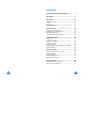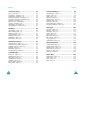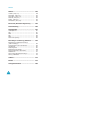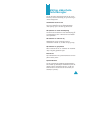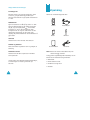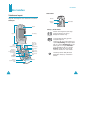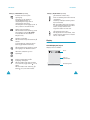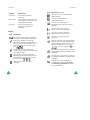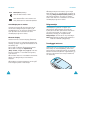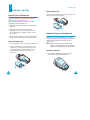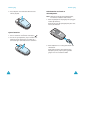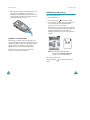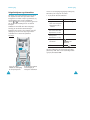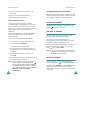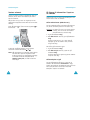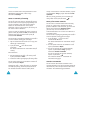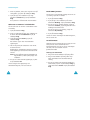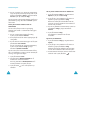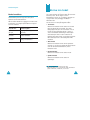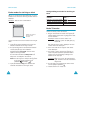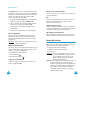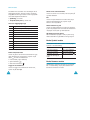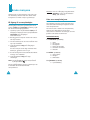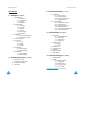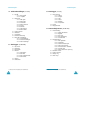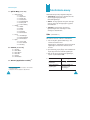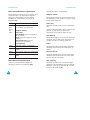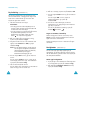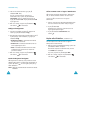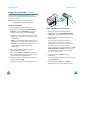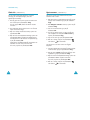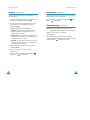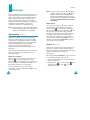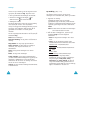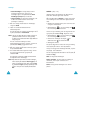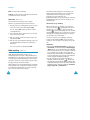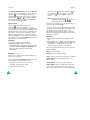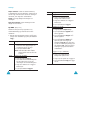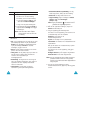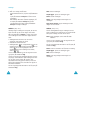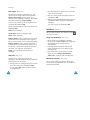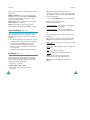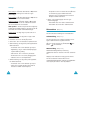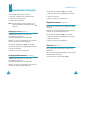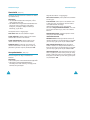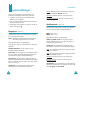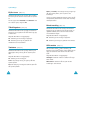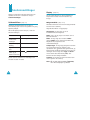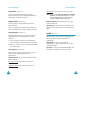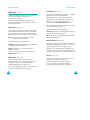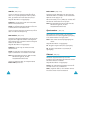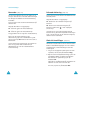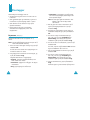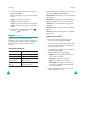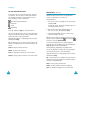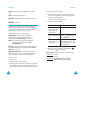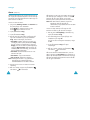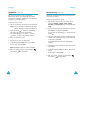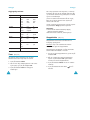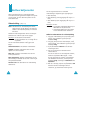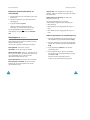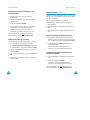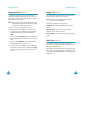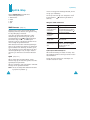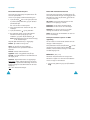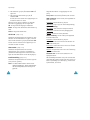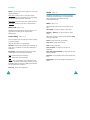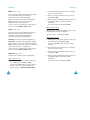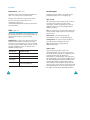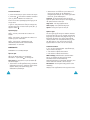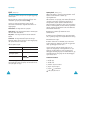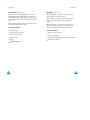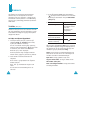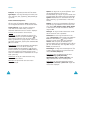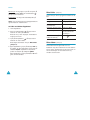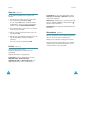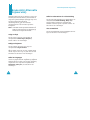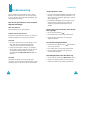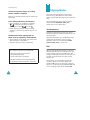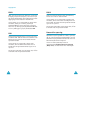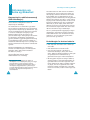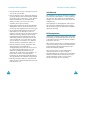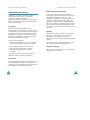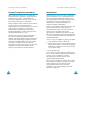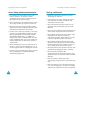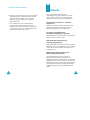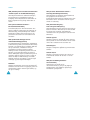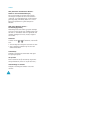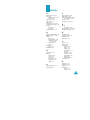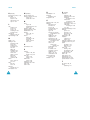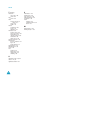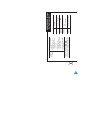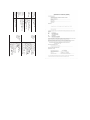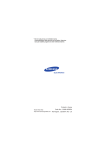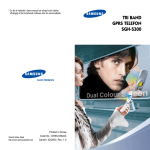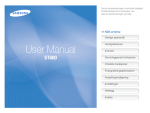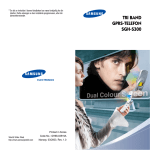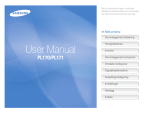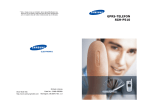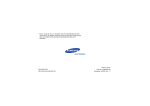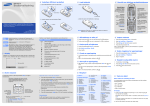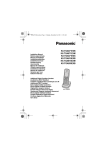Download Samsung SGH-E700 Bruksanvisning
Transcript
* En del av innholdet i denne håndboken kan være forskjellig fra din telefon. Dette avhenger av den installerte programvaren, eller din tjenesteleverandør. ELECTRONICS World Wide Web http://www.samsungmobile.com Printed in Korea Code No.: GH68-04274A Norwegian. 01/2004. Rev.1.2 DUAL-BAND GPRS-TELEFON SGH-E700 Innhold 2 Viktige sikkerhets-forholdsregler............ 7 Utpakking ............................................... 9 Din telefon .............................................. 10 Telefonens layout ........................................... Display.......................................................... Bakgrunnslys ................................................. Innebygget antenne........................................ 10 13 17 17 Komme i gang ......................................... 18 Sette inn/ta ut SIM-kortet ............................... Installere/Fjerne/Lade batteriet ........................ Slå telefonen på eller av .................................. Velge funksjoner og alternativer ....................... 18 19 23 24 Samtalefunksjoner .................................. 26 Ringe noen .................................................... Avslutte en samtale ........................................ Svare på en samtale ....................................... Avvise en samtale .......................................... Justere volumet ............................................. Få tilgang til alternativer i løpet av en samtale.... Bruke handsfree ............................................. 26 29 29 29 30 31 38 Skrive inn tekst ....................................... 39 Endre Bruke Bruke Bruke Bruke modus for skriving av tekst ..................... T9-modus............................................. ABC-modus .......................................... Symbol-modus ...................................... Nummer-modus .................................... 40 41 43 45 45 Bruke menyene ....................................... 46 Få tilgang til en menyfunksjon.......................... Liste over menyfunksjoner ............................... 46 47 3 Innhold Innhold Telefonbok-meny .................................... 53 Telefoninnstillinger ................................. 98 Søke (Telefonbok 1.1) ..................................... Ny innføring (Telefonbok 1.2) ........................... Hurtigtaster (Telefonbok 1.3) ........................... Kopier alle til telefon (Telefonbok 1.4) ............... Sende alle via infrarød (Telefonbok 1.5) ............. Slett alle (Telefonbok 1.6) ................................ Eget nummer (Telefonbok 2.1) ......................... Grupper (Telefonbok 2.2)................................. Minnestatus (Telefonbok 2.3) ........................... Tjenestekatalog (Telefonbok 3.1) ...................... 53 56 57 59 60 62 63 64 65 65 Velkomsthilsen (Meny 4.1) .............................. Display (Meny 4.2) ......................................... Språk (Meny 4.3) ........................................... Sikkerhet (Meny 4.4) ...................................... Gjenta autom. (Meny 4.5) ............................... Sidetast (Meny 4.6) ........................................ Faxmodus (Meny 4.7) ..................................... Infrarød aktivering (Meny 4.8) ......................... Slett alle innstillinger (Meny 4.9) ...................... 98 99 101 102 105 105 106 107 107 Meldinger ................................................ 66 Tekstmelding (Meny 1.1) ................................. MMS-melding (Meny 1.2) ................................ MobilSvar (Meny 1.3) ...................................... Faste meldinger (Meny 1.4) ............................. Broadcast (Meny 1.5)...................................... Innstillinger (Meny 1.6) ................................... Minnestatus (Meny 1.7) ................................... 66 72 83 84 84 86 89 Samtaleinformasjon ................................ 90 Ubesvarte anrop (Meny 2.1) ............................ Innkommende samtaler (Meny 2.2) .................. Utgående samtaler (Meny 2.3) ......................... Slett alle (Meny 2.4) ....................................... Samtaletid (Meny 2.5) .................................... Anropskostnader (Meny 2.6) ............................ 90 90 91 91 92 92 Lydinnstillinger ....................................... 94 Ringetoner (Meny 3.1) .................................... Meldingstoner (Meny 3.2) ................................ På/Av toner (Meny 3.3) .................................... Tilkoblingstone (Meny 3.4) .............................. Tastetone (Meny 3.5)...................................... Minutt-varsling (Meny 3.6) .............................. Stille modus (Meny 3.7) .................................. 94 95 96 96 96 97 97 Planlegger............................................... 108 4 Ny memo (Meny 5.1) ...................................... Kalender (Meny 5.2) ....................................... Huskeliste (Meny 5.3) ..................................... Klokke (Meny 5.4) .......................................... Alarm (Meny 5.5) ........................................... Kalkulator (Meny 5.6) ..................................... Konvertering (Meny 5.7) ................................. Timer (Meny 5.8) ........................................... Stoppeklokke (Meny 5.9)................................. 108 110 113 114 116 118 119 120 121 Nettverkstjenester .................................. 122 Viderekobling (Meny 6.1) ................................ Samtalesperre (Meny 6.2) ............................... Samtale venter (Meny 6.3) .............................. Velge nettverk (Meny 6.4) ............................... Ringer- ID (Meny 6.5) ..................................... Aktiv linje (Meny 6.6) ..................................... 122 124 127 128 129 129 Spill & Wap ............................................ 130 WAP Browser (Meny 7.1) ................................. Media (Meny 7.2) ........................................... JAVA (Meny 7.3) ............................................ Spill (Meny 7.4) ............................................. 130 137 140 144 5 Innhold Kamera ................................................... 148 Ta bilde (Meny 8.1) ........................................ Mine bilder (Meny 8.2) .................................... Mine album (Meny 8.3) ................................... Slett alle (Meny 8.4) ....................................... Profiler (Meny 8.5) ......................................... Minnestatus (Meny 8.6) ................................... 148 153 153 154 154 155 Bruke ALS (Alternativ linjeservice) ......... 156 Problemløsning ....................................... 158 Tilgangskoder ......................................... 161 Telefonpassord............................................... PIN............................................................... PIN2 ............................................................. PUK .............................................................. PUK2 ............................................................ Passord for sperring ........................................ 161 161 162 162 163 163 Informasjon om helse og sikkerhet......... 164 Eksponering for radiofrekvensenergi (SAR-informasjon).......................................... Forholdsregler for bruk av batterier................... Veisikkerhet................................................... Driftsomgivelser ............................................. Elektroniske innretninger ................................. Potensielt eksplosive atmosfærer ...................... Nødtelefoner .................................................. Annen viktig sikkerhetsinformasjon ................... Stell og vedlikehold......................................... 164 165 167 167 168 170 171 172 173 Ordliste ................................................... 175 Indeks .................................................... 179 Hurtigreferansekort ................................ 183 6 Viktige sikkerhetsforholdsregler Du bør lese disse retningslinjene før du tar i bruk telefonen. Det kan være farlig, til og med ulovlig, å unnlate å følge dem. Veisikkerhet til enhver tid Det er ikke tillatt å bruke en håndholdt telefon under kjøring kjør ut til siden og parker først. Slå telefonen av under bensinfylling Du må ikke bruke telefonen under bensinfylling (på en bensinstasjon) eller i nærheten av brennstoffer eller kjemikalier. Slå telefonen av ombord i fly Mobiltelefoner kan gi interferens. Bruk av mobiltelefon ombord i fly er både ulovlig og farlig. Slå telefonen av på sykehus Slå av telefonen når du er i nærheten av medisinsk utstyr. Følg alle gjeldende regler. Interferens Alle mobiltelefoner kan gi radiointerferens som kan påvirke deres ytelser. Spesialvedtekter Du bør overholde alle gjeldende spesialvedtekter i alle områder og alltid slå av mobiltelefonen når det oppgis at det er forbudt å bruke den, og når slik bruk kan føre til interferens eller annen fare (for eksempel i sykehus). 7 Viktige sikkerhets-forholdsregler Utpakking Fornuftig bruk Bør bare brukes i den normale posisjonen (holdt inntil øret). Unngå unødvendig kontakt med antennen når telefonen er på, spesielt når telefonen er i drift. Pakken din inneholder følgende deler: Nødtelefoner Sjekk om telefonen er slått på og at den er i drift. Tast inn nødnummeret for det stedet du befinner deg på, og trykk så på tasten . Hvis enkelte funksjoner er i bruk, må du deaktivere disse funksjonene før du ringer et nødnummer. Gi alle nødvendige opplysninger og vær mest mulig nøyaktig. Bryt ikke samtalen før du får tillatelse til å gjøre dette. Telefon Batteri Reiseadapter Håndrem Vanntett Telefonen din er ikke vanntett. Hold den tørr. Tilbehør og batterier Bare bruk tilbehør og batterier som er godkjent av Samsung. Kvalifisert service Telefonen din skal bare repareres av kvalifisert servicepersonell. Hvis du ønsker mer detaljert sikkerhetsinformasjon, se “Informasjon om helse og sikkerhet” på side 164. Brukerhåndbok Handsfree Merk: Delene som leveres med telefonen din, kan variere avhengig av landet. I tillegg kan du også få følgende ekstrautstyr for din telefon fra din lokale Samsung-forhandler: • Batterilader • Enkelt hands-free-sett • Handsfree til lenger bruk • Datasett 8 9 Din telefon Din telefon Sett lukket Telefonens layout Følgende illustrasjoner viser telefonens hoveddeler: Kamera Sett åpen Eksternt display Kameratast Høyttaler Tast(er) Beskrivelse Flippdeksel Hoveddisplay (softtaster) 1 Navigeringstaster (Opp/ Ned/Venstre/ Høyre) Softtast (venstre) Handsfree-plugg Softtast (høyre) 1 WAP-nettleser -tast Blataster for lydstyrke/meny Bekreftelsestast for nummerslåing/ meny Tast for Opphevelse/ Tilbake/ Bekreftelse IrDA-port Spesialfunksjonstaster 10 Tast for strøm Av/På/Avslutte meny Alfanumeriske taster Utfører de funksjonene som angis gjennom teksten over dem, i displayets nederste linje. I menymodus blar den gjennom menyalternativene. I stand-by går den venstre tasten inn i vinduet Ny melding, den høyre tasten går inn i menyen Ringetoner og opptasten går inn i menyen Kalender menu. Nedtasten går inn i menyen Kamera, holder du den nede går telefonen direkte inn i foto modus. I stand-by starter WAP (Wireless Application Protocol) -nettleseren direkte. Mikrofon 11 Din telefon Din telefon Tast(er) Beskrivelse (fortsatt) Tast(er) Beskrivelse (fortsatt) Innleder eller svarer på en oppringning. I stand-by gir den tilgang til anropsoppføringslisten. I menyfunksjonen velger den en menyfunksjon eller lagrer informasjonen du har oppgitt (f.eks. et navn) i telefon- eller SIM-minnet. (på telefonens venstre side) Under en samtale justerer den volumet i høyttaleren. I stand-by med åpnet telefon justerer den tonevolumet. Når den holdes nede mens du mottar en innkommende samtale med lukket telefon, avvises samtalen eller ringetonen slås av. Se side 105. Sletter tegn fra displayet. Når den holdes nede i stand-by, gir det rask tilgang til menyen Ny memo. I menymodus blar den tilbake til tidligere meny. Avslutter en samtale. Når den holdes nede, slås telefonen på eller av. I menyfunksjonen oppheves det du tastet og går tilbake til stand-by. Når den holdes nede i stand-by, gir det rask tilgang til din MobilSvar-server. (på telefonens høyre side) Tar deg direkte inn i Foto modus, i Foto modus fungerer tasten som en utløser når du vil ta et bilde. Display Hoveddisplayets layout Displayet har tre områder: Ikoner Taster tall, bokstaver og noen spesialtegn. Brukes til forskjellige formål i forskjellige funksjoner. Når den holdes nede mens du taster inn et nummer, legger tasten inn en pause. Når den holdes nede i stand-by, går tasten inn i/ut av Stille-modus. 12 Tekst- og grafikkområde Meny Telefonbok Softtastangivelser 13 Din telefon Din telefon Område Beskrivelse Første linje Viser forskjellige ikoner. Se side 14. Midtre linjer Viser meldinger, instruksjoner og opplysninger du taster, f.eks. det nummeret som skal slås. Siste linje Viser de funksjonene som i øyeblikket er tildelt de to softtastene. Ikoner Ikon Beskrivelse Viser styrken på det mottatte signalet. Jo flere streker, desto sterkere er signalet. Vises når en samtale er i gang. Når SIM-kortet ditt støtter ALS (Alternate Line Service), kan det være at dette ikonet vises med nummeret 1, 2, eller begge som , , . Vises når du er utenfor et dekningsområde. Når det vises, kan du ikke foreta eller motta samtaler. Vises når du har nye eller usjekkede talemeldinger. Når SIM-kortet ditt støtter ALS (Alternate Line Service), kan dette ikonet vises som , , . Vises når du har nye eller uleste meldinger. 14 Ikon Beskrivelse (fortsatt) Vises når du har nye eller usjekkede MMS-meldinger. Vises når du henter frem en multimediamelding. Vises når du har aktivisert en alarmfunsjon til å ringe på et spesielt tidspunkt. Vises når IrDA-porten er aktiv. Se side 107 for mer informasjon. Vises når du kopler telefonen til datamaskinen med en IrDA-port. Vises når du er koblet til GPRSnettverket. Vises når funksjonen for viderekopling av samtaler er aktivert. Når SIM-kortet ditt støtter ALS (Alternate Line Service), kan det være at dette ikonet vises med nummeret 1, 2, eller begge som , , . Vises når du er i hjemmesonen. (Vises kun hvis tjenesteleverandøren din støtter denne funksjonen) Vises når du er i kontorsonen. (Vises kun hvis tjenesteleverandøren din støtter denne funksjonen) Vises når du har satt alarmtype for innkommende samtaler til Vibrasjon eller Vibrasjon, så melodi. Se side 94 for mer informasjon. 15 Din telefon Ikon Beskrivelse (fortsatt) Vises når Stille-modus er aktiv. Viser batterinivået. Jo flere streker som vises, desto større er batteriets kapasitet. Hoveddisplayets Av-modus Din telefon Når bakgrunnslyset er skrudd av, og hvis ingen taster brukes over en gitt tidsperiode, avhengig av menyvalget Bakgrunnslystid (Meny 4.2.5.2), går det eksterne displayet i Av-modus for å spare strøm. Hold nede en av volumtastene for å vekke hoveddisplayet opp fra Av-modus. Bakgrunnslys Hvis det ikke trykkes på noen tast i løpet av ett minutt etter at bakgrunnslyset er slått av, går hoveddisplayet inn i Av-modus for å spare strøm. Trykk på hvilken som helst tast for å vekke hoveddisplayet opp fra Av-modus. Hoveddisplayet og tastene er opplyst med bakgrunnslys. Bakgrunnslyset tennes når du trykker på en tast eller åpner dekslet. Det slås av hvis ingen tast trykkes inn i løpet av en gitt tidsperiode, avhengig av menyalternativet Bakgrunnslys. Se side 100 for mer informasjon. Eksternt display Merk: Bakgrunnslyset er alltid tent når telefonen er koblet til en bilholder (tilleggsutstyr). Telefonen din har et eksternt display på dekselet. Det angir at du har en innkommende samtale eller melding, og varsler deg på det klokkeslettet du har satt alarmen på. Innebygget antenne Det er også en indikator på tilgjengelig tjeneste. Når du stiller inn valget for Operativt lys (Meny 4.2.5.3) til Type 1 eller Type 2, virker det. Men hvis telefonen er i et område uten tjeneste, virker det ikke. Telefonen din har en innebygget antenne. Som for annet utstyr for mobil radiosending, må du ikke berøre antennen unødig når telefonen er skrudd på. Kontakt med antennen påvirker ringekvaliteten, og kan føre til at telefonen har et høyere effektnivå enn nødvendig. Når du holder nede en av volumtastene med lukket deksel, lyser bakgrunnslyset i det eksterne displayet. Når handsfree er koblet til telefonen, kan du også bruke knappen på den til å slå det på. 16 17 Komme i gang Komme i gang Fjerne SIM-kortet Sette inn/ta ut SIM-kortet Hvis du vil fjerne SIM-kortet, skyver du kortet ut av holderen som vist på tegningen. Når du abonnerer på et mobilnettverk, får du et SIM-kort som er lastet med dine abonnementsopplysninger, som f.eks. din PIN, tilgjengelige tilleggstjenester, osv. • Oppbevar alle miniatyr-SIM-kort utilgjengelig for små barn. • SIM-kortet og dets informasjon kan lett ødelegges p.g.a. riper eller bøying, så du må være forsiktig når du håndterer, setter inn eller tar ut kortet. • Når du installerer SIM-kortet, må du alltid sjekke at telefonen er slått av før du fjerner batteriet. Sette inn SIM-kortet 1. Om nødvendig, se side 19 for å fjerne batteriet . 2. Sett inn SIM-kortet og skyv det under de to klemmene, samtidig som du sørger for at det avkuttede hjørnet er øverst til venstre og at gullkontaktene på kortet vender inn mot telefonen. 18 Installere/Fjerne/Lade batteriet Telefonen drives av et oppladbart Li-ion batteri. Bruk bare godkjente batterier og ladere. Ta kontakt med din lokale Samsung-forhandler for flere opplysninger. Merk: Batteriet må lades opp helt før du bruker telefonen for første gang. Et uladet standard batteri er helt oppladet etter ca. 130 minutter. Installere batteriet 1. Sett taggene nederst på batteriet inn i de samsvarende åpningene på telefonen. 19 Komme i gang Komme i gang Lade batteriet ved bruk av reiseadapteren 2. Skyv batteriet mot telefonens bakside til det klikker på plass. Merk: Telefonen kan brukes mens batteriet lades, men dermed vil batteriet lades saktere. 1. Koble reiseadapterens koplingsstykke til pluggen nederst på telefonen. Kontroller at pilen på koplingsstykket peker mot fronten på telefonen. Fjerne batteriet 1. Skru av telefonen ved å holde nede tasten . 2. Hvis du vil fjerne batteriet, skyver du låsen over batteriet øverst på telefonen og holder den i denne stillingen. Løft batteriet ut av telefonen. 2. Koble adapteren til en vanlig stikkontakt med vekselstrøm. Mens batteriet lades, fylles batteriikonet i displayets øverste, høyre hjørne gjentatte ganger for å vise at batteriet lades. 20 21 Komme i gang 3. Når ladingen er fullført og batteriikonet blir helt og meldingen "Oppladet" vises, kobler du adapteren fra stikkontakten og telefonen ved å trykke på de grå klemmene på begge sidene av koplingsstykket og dra den ut. Komme i gang Slå telefonen på eller av Slik slår du telefonen på: 1. Åpne flippdekslet. 2. Hold nede tasten til telefonen slås på. 3. Hvis telefonen ber deg oppgi en PIN, taster du inn din PIN og trykker på softtasten OK. Se side 161 for mer informasjon. Telefonen søker etter nettverket ditt og når den finner det, vises gjeldende dato og klokkeslett på både hoveddisplayet og det eksterne displayet. Nå kan du ringe noen eller motta en samtale. Indikator for svakt batteri Når batteriet er dårlig og det bare gjenstår noen minutters samtaletid, opplyser batterisensoren deg på følgende måter: Et ikon for tomt batteri blinker ( ), du hører en varseltone og en melding gjentas med jevne mellomrom på displayet. Når batteriet er for svakt til at telefonen kan brukes, vil den slås av automatisk. Tjenesteleverandør Ons 17. sept 03 12:53 12:53 Ons 17/09 Meny Telefonbok Merk: Du kan endre språk ved hjelp av menyalternativet Språk (Meny 4.3). Se side 101 for mer informasjon. Slik slår du telefonen av: Hold nede tasten vises. 22 til animasjonsmeldingen 23 Komme i gang Komme i gang Velge funksjoner og alternativer Hvis du vil se forskjellige tilgjengelige funksjoner/ alternativer eller velge den du ønsker: Din telefon har et sett funksjoner som gjør at du kan tilpasse den etter dine egne behov. Disse funksjonene er inndelt i menyer og delmenyer, og du får tilgang til dem via de to softtastene merket og . Hver meny og delmeny gjør at du kan se og endre innstillingene for en bestemt funksjon. 1. Trykk på den aktuelle softtasten. 2. Hvis du vil... Trykker du på... Velge: • den viste funksjonen • alternativet som er uthevet Softtasten Velg. Softtastenes virkemåte kan være forskjellige, avhengig av den aktuelle sammenhengen. Etikettene eller ikonene i den nederste linjen på displayet og like over hver tast, angir hvilken virkemåte som er aktuell for øyeblikket. Se den neste funksjonen Nedtasten. eller utheve det neste alternativet i en liste Eksempel: Gå tilbake til forrige funksjon eller alternativet i en liste Tjenesteleverandør Ons 17. sept 03 12:53 Flytte tilbake ett nivå opp (eller softtasten i strukturen Tilbake) eller tasten C. Gå tilbake til stand-by Meny Opptasten. Tasten . Telefonbok Ved noen funksjoner kan du bli bedt om å oppgi passord eller PIN. Tast inn den nødvendige koden og trykk på softtasten OK. 1 Trykk på venstre softtast for å få tilgang til menyfunksjonene. 24 Trykk på høyre softtast for å få tilgang til funksjonen Telefonbok. 25 Samtalefunksjoner Samtalefunksjoner Ringe til utlandet Ringe noen 1. Trykk og hold inne tasten 0 for det internasjonale retningsnummeret. Tegnet + vises. Bruke talltastene 2. Tast inn landkode, retningsnummer og telefonnummer og trykk på tasten . Når skjermbildet for stand-by vises, taster du inn retningsnummer og telefonnummer og trykker på tasten . Ring noen fra telefonboken Merk: Hvis du har satt menyalternativet Gjenta autom. (Meny 4.5) til På, slås nummeret automatisk på nytt opptil ti ganger hvis den personen du ringte til, ikke svarer eller linjen er opptatt. Se side 105 for mer informasjon. Du kan lagre navnene og telefonnumrene til de du ringer oftest til på SIM-kortet og i telefonminnet, som kalles telefonbok. Da behøver du ikke huske alle dine numre; velg ganske enkelt ønsket navn for å hente frem det tilhørende nummeret. Rette et nummer Hvis du trenger flere opplysninger om telefonbokfunksjonen, kan du se side 53. Hvis du vil slette... Trykker du på... Bruke anropsloggene Det siste viste nummeret Tasten C. Hvilket som helst siffer i nummeret Venstre eller høyre tast inntil markøren (|) befinner seg rett ved siden av det sifferet som skal slettes og trykk på tasten C. Du kan også taste inn et manglende tall ganske enkelt ved å trykke på den passende tasten. Telefonen lagrer kronologisk opptil 20 utgående, innkommende eller ubesvarte anrop. Det siste anropet lagres i første posisjon. Hvis samme nummer forekommer mer enn en gang, lagres bare den siste forekomsten. Alle Tasten C og hold den inne i mer ett sekund. Du kan hente fram disse numrene igjen ved å gjøre som følger: 1. Trykk på tasten anropslogglisten. i stand-by for å få tilgang til 2. Bruk opp- eller nedtasten for å bla gjennom listen til det ønskede nummeret utheves. Anropsloggene har en liste med følgende ikoner: Utgående samtaler Innkommende samtaler Ubesvarte anrop 26 27 Samtalefunksjoner 3. Hvis du vil slå nummeret, trykker du på tasten . For å se hver enkelt anropsoppføring se “Samtaleinformasjon” på side 90. Vise ubesvarte anrop Hvis du har et abonnement som omfatter funksjonen Caller Line Identification (CLI) og du ikke er i stand til å svare på anropet av en eller annen grunn, kan du finne ut hvem som ringte og deretter ringe denne personen tilbake om nødvendig. Antallet ubesvarte anrop vises på skjermbildet i stand-by umiddelbart etter at det ubesvarte anropet ble gjort. Hvis du vil se ubesvarte anrop umiddelbart: 1. Hvis telefonen er lukket, må du åpne den. 2. Trykk på softtasten Ubesvart. Listen over ubesvarte anrop vises. 3. Om nødvendig, kan du bla deg fram til det ønskede nummeret ved å trykke på opp- eller nedtasten. 4. Hvis du vil slå nummeret, trykker du på tasten . Samtalefunksjoner Hurtigoppringing fra telefonboken Så snart du har lagret nummer i telefonboken, kan du slå et nummer ganske enkelt ved å trykke på en eller to taster. Se side 57 for mer informasjon. Avslutte en samtale Når du vil avslutte samtalen, trykker du kort på tasten eller lukker telefonen. Svare på en samtale Når noen ringer deg, ringer telefonen og viser animasjonen for innkommende samtale. Hvis den som ringer kan identifiseres, vil telefonnummeret eller navnet til den som ringer, hvis dette er lagret i telefonboken, vises. Hvis du vil svare på en samtale, åpner du telefonen. Hvis telefonen allerede er åpen, trykker du på tasten eller softtasten Svar. Merk: Du kan svare på en samtale mens du bruker funksjonene i telefonboken eller menyen. Den aktuelle operasjonen avbrytes. Hvis du vil bruke alternativene for ubesvarte anrop, se “Ubesvarte anrop” på side 90. Avvise en samtale Merk: Hvis du vil slette en melding om ubesvart anrop i displayet, trykker du på tasten . Når du også har MobilSvar, SMS-meldinger eller MMS-meldinger og multi-CB, endres den høyre softtastangivelsen i følgende rekkefølge: Ubesvart, Kople, Se på, CB og Telefonbok. Hvis du vil avvise en innkommende samtale, trykker du på tasten eller softtasten Avvise. 28 Hvis alternativet Sidetast er satt til Avvise, kan du holde nede en av volumtastene på telefonens venstre side for å avvise en innkommende samtale; se side 105. 29 Samtalefunksjoner Samtalefunksjoner Justere volumet Få tilgang til alternativer i løpet av en samtale Hvis du vil justere volumet i høyttaleren under en samtale, kan du bruke volumtastene på venstre side av telefonen. Når du hører en lyd, f.eks. en ringetone, kan du også justere høyttalervolumet. Men det er ikke fast endring. Trykk på tasten å senke det. for å øke volumet og tasten for Telefonen din har en rekke kontrollfunksjoner som du kan bruke under en samtale. Slå av mikrofonen (Mikrofon av) Du kan midlertidig slå av mikrofonen på telefonen din, slik at den andre personen ikke hører deg. Eksempel: Du ønsker å si noe til en annen person i rommet, men vil ikke at den snakker med på telefonen, skal høre deg. 1. Trykk på softtasten Valg. 1 2. Når Mikrofon av utheves, trykk på softtasten Velg. Ikonet for Mikrofon av ( ) vises nede på displayet og den du snakker med, kan ikke lenger høre deg. Slik slår du på mikrofonen igjen: I stand-by med åpnet telefon, kan du justere tonevolum ved å bruke tastene og . Merk: Når det kommer inn en samtale, kan du avvise den eller slå av lyden for ringetonen ved å trykke og holde en av volumtastene, avhengig av hvordan du har stilt menyalternativet Sidetast (Meny 4.6). Se side 105 for mer informasjon. 1. Trykk på softtasten Valg. 2. Når Mikrofon på utheves, trykker du på softtasten Velg. Ikonet for Mikrofon av fjernes og den du snakker med, kan høre deg. Slå tastelyder av/på Du kan slå tastelyder på eller av i løpet av en samtale. Når alternativet Telefonbok er valgt, sender ikke telefonen din tastelyder. Det gjør at du kan trykke på taster uten å høre irriterende tastelyder i løpet av en samtale. 30 31 Samtalefunksjoner Samtalefunksjoner Hvis du vil kommunisere med telefonsvarere eller databaserte telefonsystem, må du velge alternativet Tastelyd. Hvis du vil avslutte den ventende samtalen, trykker du på softtasten Valg og velger alternativet Avsl. ventende. Sette en samtale på venting Når du er ferdig, avslutter du hver samtale på vanlig måte ved å trykke på tasten . Du kan når som helst sette en samtale på venting. Du kan foreta en annen oppringning samtidig som du har en samtale i gang hvis denne tjenesten støttes av nettverket ditt. Den ene av disse samtalene er aktiv og den andre er på venting. Du kan veksle mellom samtalene. Hvis du vil sette en samtale på venting, trykker du ganske enkelt på softtasten Vent. Du kan aktivere samtalen igjen når som helst ved å trykke på softtasten Tar samtale. Du kan foreta en oppringning samtidig som du står i en annen samtale ved å gjøre som følger: 1. Tast inn telefonnummeret som du vil ringe, eller slå det opp i telefonboken. 2. Trykk på tasten for å slå det andre nummeret. Den første forbindelsen blir automatisk satt på venting. Eller alternativt: 1. Sett den samtalen du står i, på venting ved å trykke på softtasten Vent. 2. Foreta den andre oppringningen på vanlig måte. Du kan veksle mellom de to samtalene ved bare å trykke på softtasten Bytte. Samtalen du står i, settes på venting, og samtalen du hadde på venting, aktiveres på nytt slik at du kan fortsette å snakke med den andre parten. 32 Svare på en annen samtale Du kan svare en innkommende telefon samtidig som du er i gang med en samtale hvis denne tjenesten støttes av nettverket ditt, og hvis du har aktivert menyalternativet Samtale venter (se side 127). Du vil bli meddelt om en innkommende telefon av en tone som indikerer at en samtale venter. Du kan foreta en oppringning samtidig som du står i en annen samtale ved å gjøre som følger: 1. Trykk på tasten for å svare den innkommende telefonen. Den første forbindelsen blir automatisk satt på venting. 2. Du kan veksle mellom de to samtalene ved å trykke på softtasten Bytte. 3. Hvis du vil avslutte den ventende samtalen, trykker du på softtasten Valg og velger alternativet Avslutt ventende. Hvis du vil avslutte den aktuelle samtalen, trykker du på tasten . Alle ventende samtaler vil automatisk bli forbundet til deg igjen. Overføre en samtale Du kan overføre den aktuelle samtalen til den ventende samtalen, hvis denne tjenesten støttes av nettverket ditt, slik at anroperne kan snakke med hverandre. Du frakobles begge samtalene. 33 Samtalefunksjoner 1. Under en samtale, svarer eller ringer du noen på vanlig måte, og trykker på softtasten Valg. 2. Trykk på opp- eller nedtasten for å velge alternativet Overføre og trykk på softtasten Velg. De to partene er nå forbundet med hverandre. Søke etter et nummer i telefonboken Du kan søke etter et nummer i telefonboken under en samtale. 1. Trykk på softtasten Valg. 2. Trykk om nødvendig på opp- eller nedtasten for å utheve alternativet Telefonbok. Trykk på softtasten Velg. 3. Trykk på alternativet Søke og trykk på softtasten Velg. Det kommer opp en liste med telefonbokoppføringene. 4. Tast inn de første par bokstavene i det navnet du ønsker å finne. Oppføringene i telefonboken begynner med den første oppføringen som stemmer med det du har skrevet. Merk: Du kan også bla gjennom telefonboken fra begynnelsen av, ved å trykke på opp- eller nedtasten. 5. Hvis du vil se den uthevede oppføringen, trykker du på softtasten OK. Hvis du trenger flere opplysninger om telefonbokfunksjonen, kan du se side 53. 34 Samtalefunksjoner Bruke SMS-tjenesten Du kan lese en nylig mottatt melding eller skrive en ny melding i løpet av en samtale. 1. Trykk på softtasten Valg. 2. Trykk på opp- eller nedtasten for å utheve alternativet Melding. Trykk på softtasten Velg. 3. Hvis du vil lese en mottatt melding, velger du alternativet Innboks, og bla deg så fram til den meldingen du ønsker å lese. Hvis du vil skrive en ny melding, velger du alternativet Ny melding. 4. Trykk på softtasten Velg. Hvis du vil ha mer informasjon om SMS-funksjonen, kan du se side 66. Ha telefonmøte Nettverket har en tjeneste der det er mulig for inntil seks personer å ha et telefonmøte eller telefonkonferanse. Hvis du vil ha mer informasjon om dette, kan du ta kontakt med din tjenesteleverandør. Sette opp et telefonmøte 1. Ring til den første deltakeren på vanlig måte. 2. Ring til neste deltaker på vanlig måte. Den første forbindelsen blir automatisk satt på venting. 3. Hvis du vil snakke med den første deltakeren i telefonmøtet, trykker du på softtasten Valg og velger alternativet Forene. Trykk på softtasten Velg. 35 Samtalefunksjoner Samtalefunksjoner 4. Hvis du vil tilføye en ny person til telefonmøtet, ringer du denne personen på vanlig måte. Trykk deretter på softtasten Valg og velg alternativet Forene. Trykk på softtasten Velg. Du kan legge til innkommende samtaler ved å svare på samtalen og velge alternativet Forene. Gjenta etter behov. Svare på en annen samtale under et telefonmøte Du kan svare på eller foreta en oppringning samtidig som du står i et telefonmøte ved å gjøre som følger: 1. Hvis du vil sette telefonmøtet på venting, trykker du på softtasten Parker. 2. Svar på eller foreta den andre oppringningen på vanlig måte. 3. Du kan aktivere telefonmøtet igjen ved å trykke på softtasten Tar samtale. Hvis du vil avslutte det ventende telefonmøtet, trykker du på softtasten Valg og velger alternativet Avslutt ventende. Du kan svare på en innkommende samtale når du står i et telefonmøte og sette en annen samtale på venting, ved å gjøre som følger: Ha en privat samtale med én av deltakerne 1. Trykk på softtasten Valg og velg alternativet Splitte. Trykk på softtasten Velg. 2. Trykk på opp- eller nedtasten for å utheve en deltaker og trykk på softtasten Velg. Nå kan du snakke på tomannshånd med den personen. De andre deltakerne kan fortsette å snakke med hverandre. 3. Hvis du vil gå tilbake til telefonmøtet, trykker du på softtasten Valg og velger alternativet Forene. 4. Trykk på softtasten Velg. Alle deltakerne i samtalen kan nå høre hverandre. Fjerne en av deltakerne 1. Trykk på softtasten Valg og velg alternativet Fjerne. 2. Trykk på opp- eller nedtasten for å utheve en deltaker og trykk på softtasten Velg. Samtalen med denne deltakeren blir avsluttet, men du kan fortsette å snakke med de andre. 3. Avslutt samtalen med flere personer ved å lukke telefonen eller trykke på tasten . 1. Trykk på softtasten Svar. 2. Velg alternativet Avslutt ventende for å avslutte den ventende samtalen. Eller velg alternativet Avslutte denne for å avslutte samtalen du holder på med. 3. Trykk på tasten samtalen. 36 for å svare på den nye 37 Samtalefunksjoner Skrive inn tekst Bruke handsfree Med handsfree kan du ringe eller svare på en samtale uten å holde telefonen. Når du kobler handsfree til pluggen til venstre side av telefonen, vil knappen på handsfree’n fungerer som vist nedenfor: Hvis du vil... Kan du trykke... Slå siste nummer på nytt To ganger på knappen i stand-by. Svare på en samtale Og holde knappen når du mottar samtalen. Avslutte en samtale Og holde knappen når du er ferdig med samtalen. Du vil ofte ha behov for å skrive tekst når du bruker telefonen, f.eks. når du lagrer et navn i telefonboken, skriver en ny melding, oppretter en ny egen hilsen eller planlegger hendelser i kalenderen din. Du kan skrive inn tekst på følgende måter: • T9-modus* Med denne modusen kan du taste inn ord med bare ett tastetrykk per bokstav. Hver tast i tastegruppen har mer enn en bokstav hvis du trykker én gang på tasten 5, kan J, K eller L vises. T9-modusen sammenligner automatisk dine tastetrykk med en intern ordbok for å fastsette det riktige ordet, og dermed kreves det færre tastetrykk enn i den tradisjonelle ABCmodusen. • ABC-modus Med denne modusen kan du skrive bokstaver med ett, to, tre eller fire tastetrykk på den tasten som har den ønskede bokstaven, helt til bokstaven vises. • Nummermodus Med denne modusen kan du taste inn tall. • Symbol-modus Med denne modusen kan du taste inn spesialtegn. * 38 er et registrert varemerke eid av Tegic Communications, Inc. og med lisens under amerikansk patent 5 818 437 / 5 953 541 / 6 011 554. 39 Skrive inn tekst Skrive inn tekst Endre modus for skriving av tekst Når du er i et felt som lar deg taste tegn, vil du se indikatoren for modus for skriving av tekst nederst i displayet. Eksempel: Taste et navn i telefonboken Hurtig endring av modus for skriving av tekst Hvis du vil veksle mellom... Trykk og hold nede… Nummer- og forrige modus Tasten . Symbol- og forrige modus Tasten . ABC- og T9-modus Høyre softtast. Tast navn Bruke T9-modus Hvis du vil skrive et ord i T9-modus: OK 20 Nor Indikator for modus for skriving av tekst: T9 modus 1. Begynn med å taste inn ordet ved å trykke på tastene 2 til 9. Trykk bare en gang på hver tast for hver bokstav. Hvis du vil endre til en annen modus for skriving av tekst: Eksempel: Hvis du vil skrive “hallo” i T9modusen, trykker du 4, 2, 5, 5, og tastene 6. 1. Trykk på den høyre softtasten som angir den aktuelle modusen for skriving av tekst. Det ordet du skriver vises i displayet. Det kan endres med hvert tastetrykk. 2. Du kan bla deg fram til den ønskede modusen ved å trykke på opp- eller nedtasten. 2. Skriv hele ordet før du redigerer eller sletter noen tastetrykk. Med alternativet velg språk kan du endre språk for skriving av tekst. 3. Hvis ordet er riktig, begynner du å taste inn neste ord. Ellers trykker du på tasten 0 flere ganger for å vise forskjellige ordvalg for de tastene du har trykt på. Du kan bruke alternativet Tilføye ord for å tilføye ord i T9-ordboken. Se side 42. Merk: Hvis du vil gå ut av menyen uten å gå over til en annen modus, trykker du på softtasten eller tasten . 3. Trykk på softtasten Velg for å bekrefte den uthevede modusen for skriving av tekst. Eksempel: Både “et” og “du” har sekvensen 3 og 8. Telefonen viser det mest brukte valget først. 4. Du kan legge inn et mellomrom mellom hvert ord ved å trykke på tasten . 5. Fortsett å skrive inn neste ord. 40 41 Skrive inn tekst Skrive inn tekst Hvis Stave vises over den vestre softtasten mens du taster inn tekst, finnes ikke ordet i T9-ordboken. Hvis du vil skrive ord som ikke finnes i T9-modusen, endrer du modus for skriving av tekst til ABCmodus, eller går fram som følger: 1. Trykk på softtasten Stave, eller trykk på høyre softtast og velg alternativet Tilføye ord. 2. Tast inn ønsket ord ved å bruke ABS-modusen (se side 43) og trykk på softtasten OK. Ordet lagres i T9-ordboken og legges inn i inndatafeltet. 3. Fortsett med å taste andre ord i T9-modusen. Smart tegnsetting Hvis du vil legge inn avsnitt, bindestreker eller apostrofer, trykker du på tasten 1. T9-modusen anvender grammatikkregler for å sette inn riktig tegnsetting. Eksempel: Tasten 1 brukes to ganger for å vise to tegnsettingsmerker. Endre bokstavstørrelse Hvis du vil gå over til liten eller stor bokstav for (de) neste bokstav(ene) du skal skrive, trykker du på tasten . Du har tre skiftstatuser: • Liten bokstav (ingen indikator) • Stor forbokstav ( ) • Låste store bokstaver ( ) Legge inn et mellomrom Hvis du vil legge inn et mellomrom mellom ord, trykker du på tasten . 42 Skrive inn et nummer direkte Hvis du vil skrive inn et nummer, kan du trykke på og holde talltasten. Bla Hvis du vil flytte markøren til venstre eller høyre gjennom tekstmeldingen din, trykker du på venstre- eller høyretasten. Slette bokstaver og ord Hvis du vil slette bokstaven til venstre for markøren, trykker du på tasten C. Du kan slette alle bokstavene i displayet ved å trykke og holde tasten C. Gå tilbake til forrige skjerm. Når inndatafeltet for tekst er slettet, trykker du og holder tasten C for å gå tilbake til forrige skjerm. Bruke ABC-modus Når du skriver i ABC-modus, må du trykke på den tasten som har den ønskede bokstaven: - En gang for den første bokstaven - To ganger for den andre bokstaven - Og så videre Eksempel: Hvis du vil vise bokstaven “C”, trykker du raskt på tasten 2 tre ganger. Hvis du vil vise bokstaven “K”, trykker du to ganger på tasten 5. Denne metoden kalles flertrykksskriving. Merk: Markøren flytter seg til høyre når du trykker på en annen tast. Når du vil taste inn samme bokstav to ganger, eller en annen bokstav med samme tast, holder du bare høyretasten nede, eller venter i et par sekunder til markøren automatisk flytter seg til høyre, og deretter taster du neste bokstav. 43 Skrive inn tekst Skrive inn tekst Se tabellen hvis du ønsker mer informasjon om de tilgjengelige tegnene. Tegnene varierer, avhengig av språket for skriving av tekst. Du kan velge språk ved å sette følgende alternativer: Skrive inn et nummer direkte • Språkvalg; se side 40 Bla Hvis du vil flytte markøren til venstre eller høyre gjennom tekstmeldingen din, trykker du på venstre- eller høyretasten. • T9-Språk (Meny 4.3.2); se side 101 Liste over tilgjengelige tegn Tast Slette bokstaver og ord Tegn i vist rekkeølge Hvis du vil slette bokstaven til venstre for markøren, trykker du på tasten C. Du kan slette alle bokstavene i displayet ved å trykke og holde tasten C. 1 . , - ? ! ‘ @ : 1 2 A B C Å Æ Á À Ä 2 3 D E F É È 3 4 G H I 4 5 J K L 5 6 M N O Ø 7 P Q R S 7 Bruke Symbol-modus 8 T U V Ü 8 9 W X Y Z 9 Med Symbol-modus kan du taste inn forskjellige symboler i en tekstmelding. 0 0 Gå tilbake til forrige skjerm Når inndatafeltet for tekst er tomt, trykker du og holder tasten C for å gå tilbake til forrige skjerm. Ó Ò Ô Ö 6 (Modus for låste store bokstaver på norsk) Endre bokstavstørrelse Hvis du vil gå over til liten eller stor bokstav for (de) neste bokstav(ene) du skal skrive, trykker du på tasten . Du har tre skiftstatuser: • Liten bokstav (ingen indikator) • Stor forbokstav ( ) • Låste store bokstaver ( ) Legge inn et mellomrom Hvis du vil legge inn et mellomrom mellom ord, trykker du på tasten . 44 Hvis du vil skrive inn et nummer, kan du trykke på og holde talltasten. Hvis du vil... Trykker du på... Vise flere symboler Opp- eller nedtasten. Taste inn et symbol Tilsvarende talltast. Gå tilbake til forrige modus for skriving av tekst OK eller softtasten . Bruke Nummer-modus Med Nummer-modus kan du taste inn forskjellige tall i en tekstmelding. Trykk på de tastene som tilsvarer de sifrene du vil taste. 45 Bruke menyene Bruke menyene Telefonen har en rekke funksjoner som gjør at du kan skreddersy telefonen etter dine behov. Disse funksjonene er inndelt i menyer og delmenyer. Eksempel: Hvis du vil få tilgang menyalternativet MobilSvar, trykker du på softtasten Meny, 1, 3 i stand-by. Liste over menyfunksjoner Få tilgang til en menyfunksjon Du får tilgang til menyene og delmenyene ved å trykke på Meny eller Telefonbok i stand-by, og så kan du bla med navigasjonstastene. 1. I stand-by trykker du på softtasten Meny for å få tilgang hovedmenyen eller trykk på softtasten Telefonbok for å få tilgang til telefonbokmenyen. 2. Bla deg gjennom menyene ved bruk av venstreeller høyre-tasten. 3. Finn den delmenyen du vil bruke ved å bla med opp- eller nedtasten. 4. Trykk på softtasten Velg for å få tilgang til delmenyen. Hvis den menyen du har valgt inneholder flere delmenyer, gjentar du trinn 3 og 4. 5. Du kan bla deg fram til det ønskede alternativet med opp- eller nedtasten. 6. Trykk på softtasten Velg for å lagre innstillingen. Merk: Du kan gå tilbake til forrige menynivå ved å trykke på softtasten . De forskjellige menyene lar deg kontrollere eller endre dine telefoninnstillinger. Følgende oversikt viser menystrukturen. De numrene som er tildelt hvert menyalternativ, stemmer ikke nødvendigvis overens med menynumrene i telefonen. Det avhenger av hvilke tjenester som støttes av SIM-kortet. Telefonbok-meny 1. Telefonbok 1.1 1.2 1.3 1.4 1.5 1.6 (se side 53) Søke Ny innføring Hurtigtaster Kopier alle til telefon Send alle via infrarød Slett alle 2. Admin. (se side 63) 2.1 Eget nummer 2.2 Grupper 2.3 Minnestatus 3. Tjenester (se side 65) 3.1 Tjenestekatalog Du kan også få tilgang til menyer og delmenyer ved å raskt taste det overensstemmende menynummeret. 46 47 Bruke menyene Bruke menyene Hovedmeny 1. Meldinger 2. Samtaleinformasjon (fortsatt) (se side 66) 1.1 Tekstmelding 1.1.1 Innboks 1.1.2 Ny melding 1.1.3 Utboks 1.1.4 Slett alle 1.2 MMS-melding 1.2.1 Innboks 1.2.2 Ny MMS 1.2.3 Utboks 1.2.4 Utkast 1.2.5 Min mappe 1.2.6 Slett alle 1.3 MobilSvar 1.3.1 Ringe opp MobilSvar 1.3.2 MobilSvar nummer 1.4 Faste meldinger 1.5 Broadcast 1.5.1 Lese 1.5.2 Motta 1.5.3 Kanal 1.5.4 Språk 1.6 Innstillinger 1.6.1 Tekstmelding 1.6.2 MMS-melding 1.7 Minnestatus 1.7.1 Tekstmelding 1.7.2 MMS-melding 2. Samtaleinformasjon 2.1 2.2 2.3 2.4 (se side 90) Ubesvarte anrop Innkommende samtaler Utgående samtaler Slett alle 2.5 Samtaletid 2.5.1 Siste samt. tid 2.5.2 Totalt utgående 2.5.3 Totalt innkommende 2.5.4 Nullstille tellere 2.6 Anropskostnader* 2.6.1 Siste samt. kostnad 2.6.2 Total kostnad 2.6.3 Maksimumskostnad 2.6.4 Nullstille tellere 2.6.5 Angi maksimumskostnad 2.6.6 Omkostningsverdi 3. Lydinnstillinger (se side 94) 3.1 Ringetoner 3.1.1 Standardmelodier 3.1.2 Mine lyder 3.1.3 Ringevolum 3.1.4 Alarmtype 3.2 Meldingstoner 3.2.1 SMS 3.2.2 MMS 3.3 På/Av toner 3.4 Tilkoblingstone 3.5 Tastetone 3.6 Minutt-varsling 3.7 Stille modus 4. Telefoninnstillinger (se side 98) 4.1 Velkomsthilsen 4.2 Display 4.2.1 Bakgrunnsbilde 4.2.2 Fargetema 4.2.3 Bakgrunnslys 4.2.4 LCD-lysstyrke 4.2.5 Ytre skjerm * Vises bare hvis det støttes av ditt SIM-kort. 48 49 Bruke menyene Bruke menyene 4. Telefoninnstillinger (fortsatt) 4.3 Språk 4.3.1 Menyspråk 4.3.2 T9 språk 4.4 Sikkerhet 4.4.1 PIN-sjekk 4.4.2 Endre PIN 4.4.3 Telefonlås 4.4.4 Endre passord 4.4.5 Privat 4.4.6 SIM-lås 4.4.7 FDN-modus* 4.4.8 Endre PIN2* 4.5 Gjenta autom. 4.6 Sidetast 4.7 Faxmodus 4.8 Infrarød aktivering 4.9 Slett alle innstillinger 4.9.1 Lydinnstillinger 4.9.2 Telefoninnstillinger 4.9.3 Alle innstillinger 5. Planlegger (se side 108) 5.1 5.2 5.3 5.4 Ny memo Kalender Huskeliste Klokke 5.4.1 Still 5.4.2 Still 5.4.3 Still 5.4.4 Still 5.5 Alarm 5.6 Kalkulator klokke dato verdensklokke format * Vises bare hvis det støttes av ditt SIM-kort. 50 5. Planlegger (fortsatt) 5.7 Konvertering 5.7.1 Valuta 5.7.2 Lengde 5.7.3 Vekt 5.7.4 Volum 5.7.5 Område 5.7.6 Temperatur 5.8 Timer 5.9 Stoppeklokke 6. Nettverkstjenester (se side 122) 6.1 Viderekobling 6.1.1 Alltid viderekoble 6.1.2 Opptatt 6.1.3 Ikke svar 6.1.4 Ikke tilgjengelig 6.1.5 Annuller alle 6.2 Samtalesperre 6.2.1 Alle utgående 6.2.2 Utenlands 6.2.3 Utland unntatt hjem 6.2.4 Alle innkommende 6.2.5 Innkommende i utlandet 6.2.6 Annuller alle 6.2.7 Endre passord for sperring 6.3 Samtale venter 6.4 Velge nettverk 6.5 Ringer- ID 6.6 Aktiv linje* * Vises bare hvis det støttes av ditt SIM-kort 51 Bruke menyene Telefonbok-meny 7. Spill & Wap (se side 130) 7.1 WAP Browser* 7.1.1 Hjem 7.1.2 Bokmerke 7.1.3 Gå til URL 7.1.4 Slett Cashe 7.1.5 Profilinnstilling 7.1.6 Aktiv profil 7.1.7 Push melding 7.2 Media 7.2.1 Bilder 7.2.2 Bilder 7.2.3 Lyder 7.2.4 Slett alle 7.2.5 Minnestatus 7.3 JAVA 7.3.1 Nedlastinger 7.3.2 DNS innstilling 7.3.3 Minnestatus 7.4 Spill 7.4.1 Honey ball 7.4.2 Go! Hamster 7.4.3 Bowling 8. Kamera 8.1 8.2 8.3 8.4 8.5 8.6 • Telefonbok: lar deg finne, opprette eller sett opp hurtigoppringing samt styre tekfonbokoppføringer. • Admin.: lar deg opprette eller fjerne ditt eget nummer, sette opp anropsgrupper og sjekke minnestatusen. • Tjenester: lar deg bruke numrene for tjenestemappen eller informasjon. Dette avhenger av ditt SIM-kort. Søke Ta bilde Mine bilder Mine album Slett alle Profiler Minnestatus * Kan eventuelt ikke vises eller støttes av din nettverks tjenesteleverandør. ** Vises bare hvis det støttes av ditt SIM-kort. (Telefonbok 1.1) Slik søker du etter et nummer i telefonboken: 1. Tast inn de(den) første bokstaven(e) i det navnet du ønsker å finne. Oppføringene i telefonboken uthever den første oppføringen som stemmer med det du har skrevet. (se side 148) 9. SIM AT (Application Toolkit)** 52 Telefonbokmenyen tilbyr følgende funksjoner: 2. Om nødvendig, trykk på opp- eller nedtasten for å bla deg fram til den ønskede oppføringen. 3. Når du har funnet den ønskede oppføringen, trykker du på softtasten OK. 4. Hvis du vil... Trykker du på... Slå det viste nummeret Tasten Endre telefonbokoppføringene Softtasten Valg. Se side 54 for mer informasjon. . 53 Telefonbok-meny Telefonbok-meny Endre telefonbokminne-oppføringene Følgende alternativer er tilgjengelige: Bla deg fram til den kategorien du vil redigere ved å trykke på venstre- eller høyretasten. Følgende kategorier er tilgjengelige og du kan redigere informasjonen i hver kategori ved å trykke på softtasten Valg. Redigere nummer Med dette alternativet kan du endre nummeret. Du kan også tilføye et nytt nummer hvis ingen er lagret for den valgte kategorien. Kategori Deretter Endre navn Mobil Hjem Kontor Fax Andre Velg et av følgende alternativer. Se side 55 for mer informasjon. Med dette alternativet kan du endre oppføringens navn. Redigere nummer Endre navn Send melding (vises hvis kategorien har et nummer) Kopier (vises hvis kategorien har et nummer) Send via infrarød (vises hvis kategorien har et nummer) Slett oppføring Hvis du vil slette det gamle navnet, trykker du på tasten C. Se side 39 hvis du ønsker flere opplysninger om hvordan du taster inn tegn. Send melding Med dette alternativet kan du sende en melding til nummeret. Hvis du ønsker flere opplysninger om hvordan du sender en melding, se side 69. Kopier E-post Taste eller redigere e-postadresse Gruppe Legg til en av gruppene eller ingen gruppe Med dette alternativet kan du kopiere den valgte oppføringen fra telefonminnet til SIM-kortet, og motsatt. Grafikk Legg til ett av bildene eller ingen bilder Send via infrarød Melodi Legg til en av melodiene eller ikke tildele Med dette alternativet kan du kopiere den valgte oppføringen fra telefonminnet til en annen enhet som har IrDA-port via infrarød. Endre SIM-minneoppføringene Slett oppføring Hvis du vil endre SIM-minnets oppføringsinformasjon, trykker du på softtasten Valg. Med dette alternativet kan du slette den valgte oppføringen fra telefonboken. Hvis du vil bekrefte slettingen, trykker du på softtasten Ja. Hvis ikke, trykker du på softtasten Nei. 54 55 Telefonbok-meny Ny innføring Telefonbok-meny (Telefonbok 1.2) Du kan lagre telefonnumre og tilsvarende navn i minnet til SIM-kortet. I tillegg kan du lagre inntil 1000 navn i telefonminnet og hvert navn kan knyttes til opptil fem nummer. 1. Tast det nummeret du vil lagre. Merknader: • Hvis du gjør en feil under inntastingen av et nummer, retter du feilen ved å bruke tasten C. Se side 26 for mer informasjon. • Hvis du vil legge inn en pause for å slå nummer til spesielle telefontjenester, som f.eks. banktjenester via telefon, holder du nede tasten . “P” vises for å angi pausen. 2. Når du er sikker på at nummeret er riktig, trykker du på softtasten Lagre. 3. Velg det minnet hvor du vil at nummeret skal lagres, enten Telefon eller SIM, og trykk softtasten Velg. Merk: Hvis du skifter telefoner, vil alle nummer som er lagret i ditt SIM-kort automatisk være tilgjengelige på den nye telefonen, mens nummer som er lagret i telefonminnet må lagres på nytt. 4. Hvis du velger SIM i trinn 3, går du videre til trinn 5. Hvis du velger Telefon i trinn 3, velger du en nummertype ved bruk av opp- eller nedtasten og trykker på softtasten Velg. 5. Tast inn det tilknyttede navnet. Hvis du ønsker mer informasjon om hvordan du taster inn tegn, kan du se side 39. 56 6. Når du er fornøyd, trykker du på softtasten OK. 7. Hvis du velger Telefon i trinn 3, går du videre til trinn 8. Hvis du velger SIM i trinn 3, taster du plasseringsnummer og trykker på softtasten OK. 8. Hvis du vil endre innføringen, bruker du alternativene. For opplysninger om hvordan du gjør det, se side 54. Hvis du vil gå tilbake til stand-by, trykk på softtast eller tasten . Lagre et nummer i stand-by Straks du begynner å skrive et nummer, vises Lagre over den venstre softtasten slik at du kan lagre nummeret i telefonboken. Fortsett prosedyren fra trinn 1 side 56 for å lagre nummeret. Hurtigtaster (Telefonbok 1.3) Du kan sette opp opptil åtte oppføringer på hurtigtaster, og deretter slå disse numrene enkelt når du måtte ønske, ganske enkelt ved å trykke på den tilknyttede talltasten. Sette opp hurtigtaster 1. Trykk på opp- eller nedtasten for å bla deg fram til en ledig plass og trykk på softtasten Velg. 2. Når alternativet Redigere nummer utheves, trykk på softtasten Velg. 57 Telefonbok-meny 3. Tast inn et telefonnummer og trykk på softtasten OK. Eller, Hvis du vil hente fram et nummer fra telefonboken din, trykker du på softtasten Telefonbok. Velg en oppføring fra listen og trykk på softtasten OK. Trykk på softtasten OK for å lagre det. 4. Når du er ferdig, trykker du på softtasten eller tasten for å avslutte. Redigere hurtigtaster Telefonbok-meny Slå et nummer som er lagret i SIM-kortet Når du først har lagret telefonnumre i SIM-kortet ditt, er det lett å slå et nummer når som helst. Hvis du vil slå et nummer som er lagret i SIM-kortet: 1. Tast inn nummeret for den SIM-kortplasseringen der det nummeret du ønsker å slå, er lagret. 2. Trykk på tasten . Displayet viser navnet og nummeret som er lagret på den plasseringen. 1. Velg den hurtigtast du ønsker å redigere fra listen og trykk på softtasten Velg. 3. Trykk på softtasten Slå nummer eller tasten . 2. Bla deg fram til følgende menyalternativer ved å trykke på opp- eller nedtasten, og trykk på softtasten Velg. Kopier alle til telefon • Redigere nummer: med dette alternativet kan du endre nummeret. • Endre navn: med dette alternativet kan du endre oppføringens navn. • Slett: med dette alternativet kan du slette innstillingen slik at det ikke er tildelt noe nummer til tasten. 3. Når du er ferdig, trykker du på softtasten eller tasten for å avslutte. (Telefonbok 1.4) Du kan kopiere alle numrene som er lagret i SIM-kortet til telefonminnet. 1. Når det vises en bekreftelsesmelding, trykker du på softtasten Ja for å kopiere. Nummeret kopieres til telefonminnet, merket med Mobil som standard. Hvis ikke, trykker du på softtasten Nei. 2. Når du er ferdig, trykker du på softtasten eller tasten for å avslutte. Bruke funksjonen hurtigtast Når skjermen for stand-by vises, holder du nede talltasten 2 til 9 som er tildelt som hurtigtaster og trykker på tasten . Du kan også trykke på og holde talltasten. Merk: Tasten 1 er forbeholdt servernummeret til ditt MobilSvar. 58 59 Telefonbok-meny Sende alle via infrarød Telefonbok-meny (Telefonbok 1.5) Du kan sende dine telefonbokoppføringer til en annen IrDA-kompatibel enhet og motsatt via den infrarøde koblingen. Merk: Det kan hende denne funksjonen ikke er tilgjengelig. Dette avhenger av enheten. Sende din telefonbok 1. Rett inn IrDA-portene på begge sidene. 2. Få tilgang til menyalternativet Sende alle via infrarød i menyen Telefonbok og velg en av alternativene, og trykk på softtasten Velg: • Alle: du kan sende alle oppføringene, fra valgt oppføring til slutten på listen til SIM-kortet og telefonboken. • SIM: du kan sende alle oppføringene, fra valgt oppføring til slutten på listen til SIM-kortet. • Telefon: du kan sende alle oppføringene, fra valgt oppføring til slutten på listen til telefonboken. 3. Når du velger Alle, viser telefonen din alle oppføringene i telefonboken. Når du velger SIM eller Telefon, kommer det opp en liste med alle oppføringene som er lagret i den tilsvarende minneplasseringen. 4. Bla deg fram til den oppføringen du ønsker, og trykk på softtasten Velg. Telefonen din begynner å sende oppføringen(e). IrDA-port IrDA-port Motta telefonbok fra en annen enhet 1. Rett inn IrDA-portene på begge sidene. 2. Få tilgang til menyen Infrarød aktivering (Meny 4.8) og velg På for å aktivere porten. 3. Når telefonen din mottar telefonbokdata fra andre enheter: Hvis den andre personen sender deg en oppføring, viser telefonen din navnet og telefonnummeret, og du kan oppgi om du vil lagre det eller ikke. Fortsett til trinn 4. Hvis personen sender deg oppføringene via Alle SIM-oppføringer, Telefon kan du velge en minneplassering, SIM-kort eller telefonens minne. Fortsett til trinn 5. 4. Trykk på softtasten Lagre for å lagre oppføringen. Du kan også slette oppføringen ved å trykke på softtasten Avbryte. 5. Trykk på softtasten SIM eller Telefon. Oppføringene lagres i det passende minnet. 60 61 Telefonbok-meny Slett alle (Telefonbok 1.6) Du kan slette telefonbokoppføringer selektivt avhengig av minneplasseringen, eller alle oppføringene samtidig. 1. Bla deg fram til et minne og sett en hake foran den ved å trykke på softtasten Velg. Hvis du velger Alle, settes det haker ved alle minnene. Telefonbok-meny Eget nummer (Telefonbok 2.1) Slik lagrer du ditt eget telefonnummer/numre sammen med et navn. 1. Bla deg fram til en ledig plassering ved å trykke på opp- eller nedtasten og trykk på softtasten Velg. 2. Når Redigere nummer utheves, trykker du på softtasten Velg. 2. Om nødvendig kan du gjenta trinn 1 for å sette hake ved et annet valg. 3. Tast inn nummeret ditt og trykk på softtasten OK. 3. Når du er ferdig med å sette haker, trykker du på softtasten OK. 4. Hvis du vil tildele et navn, trykker du på oppeller nedtasten for å flytte til Endre navn og trykker på softtasten Velg. 4. Når det vises en bekreftelsesmelding, trykker du på softtasten Ja for å slette alle oppføringene i minnet/minnene. Tast deretter inn passordet og trykk på softtasten OK. Passordet er forhåndsinnstilt på “00000000” fra fabrikken. Se side 103 for å endre det. Hvis ikke, trykker du på softtasten Nei. 5. Tast inn et navn og trykk på softtasten OK. 6. Når du er ferdig, trykker du på softtasten eller tasten for å avslutte. Du kan fjerne et av dine numre ved å gjøre følgende: 1. Velg den oppføringen du ønsker å slette fra Eget nummer-listen og trykk på softtasten Velg. 2. Bla deg fram til Slett ved å trykke på opp- eller nedtasten og trykk på softtasten Velg. 3. Når det vises en bekreftelsesmelding, trykker du på softtasten Ja for å slette nummeret. Hvis ikke, trykker du på softtasten Nei. 4. Når du er ferdig, trykker du på softtasten eller tasten for å avslutte. 62 63 Telefonbok-meny Grupper (Telefonbok 2.2) Telefonbok-meny Minnestatus (Telefonbok 2.3) Du kan endre innstillingene for de fem faste anropsgruppene. Du kan kontrollere hvor mange navn som er lagret i SIM-kortminnet og telefonminnet. 1. Velg en anropsgruppe ved å trykke på opp- eller nedtasten og trykk på softtasten Velg. Når du er ferdig, trykker du på softtasten tasten for å avslutte. 2. Bla deg fram til et innstillingsalternativ ved å trykke på opp- eller nedtasten og trykk på softtasten Velg. Tjenestekatalog Følgende alternativer er tilgjengelige: • Melodi: lar deg velge en melodi som høres når det kommer inn en samtale fra et av medlemmene i gruppen. • Endre navn: lar deg endre gruppenavnet. Se side 39 hvis du ønsker mer informasjon om hvordan du taster inn tegn. • Se bilde: lar deg velge et bilde som vises for gruppen når det kommer inn en samtale fra et av medlemmene i gruppen. eller (Telefonbok 3.1) Merk: Det kan hende denne funksjonen ikke er tilgjengelig. Dette avhenger av SIM-kortet ditt. Displayet viser listen over nummer i servicekanalen. Om nødvendig kan du bla deg fram til ønsket nummer ved å trykke på opp- eller nedtasten, og så trykke på tasten for å slå nummeret. 3. Endre innstillingen som ønsket og trykk på softtasten Velg. 4. Gjenta trinn 2 og 3 for å endre andre alternativer. Når du er ferdig, trykker du på softtasten eller tasten for å avslutte. 64 65 Meldinger Meldinger Med denne menyen kan du opprette, sende, lese og lagre tekstmeldinger med Short Message Service (SMS: tekstmelding), Enhanced Message Service (EMS: melding inkludert bilde, animasjon eller melodi) og Multimedia Message Service (MMS: melding som støtter presentasjonen av forskjellige mediatyper, som fargebilder og polyfoniske ringetoner). MobilSvar er også tilgjengelige. Merk: Denne funksjonen er bare tilgjengelig hvis din tjenesteleverandør støtter den. Ta kontakt med din tjenesteleverandør for mer informasjon. Tekstmelding (Meny 1.1) SMS (Short message service) lar deg sende og motta korte tekstmeldinger til og fra andre GMSmobiltelefoner. I tillegg støtter telefonen din EMS (Enhanced Messaging Service), som lar den lage korte meldinger bestående av enkle bilder, melodier, animasjoner og stilisert tekst – virkemidler som gir enkle tekstmeldinger en ny dimensjon. For at du skal kunne sende meldinger via telefonen, må du få nummeret til ditt SMS-senter fra din tjenesteleverandør. Motta en ny melding Når du mottar en ny melding, vises ikonet for Ny melding ( ) og en tekstmelding som viser antallet meldinger, på displayet. Du vil også høre en alarm, avhengig av meldingslydinnstillingen. Se side 95 hvis du ønsker mer informasjon. Hvis du vil lese den/de ny(e) meldingen(e) umiddelbart, trykker du på softtasten Vise. Listen over meldinger vises. 66 Merk: Hvis du vil slette den nye meldingsvarslingen i displayet, trykker du på tasten . Når du også har ubesvart anrop, MobilSvar, tekstmeldinger eller MMS-meldinger og multi-CB, endres den høyre softtastangivelsen i følgende rekkefølge: Ubesvart, Kople, Se på, CB og Telefonbok. Bruke minnet Inn- og utboksen deler et gitt minne i telefonen eller SIM-kortet. Når meldingsminnet er fullt, blinker ikonet ( ), og det vises en feilmelding. (Det forsvinner når du trykker på tasten , men den vises igjen hvis du ikke sletter gamle meldinger.) I dette tilfellet kan du ikke motta nye meldinger. Du bør slette en eller flere gamle meldinger for å gi plass til den nye meldingen i minnet ved å bruke alternativet Slett i inn- eller utboksen eller alternativet Slett alle. Se side 72 hvis du ønsker mer informasjon. Innboks (Meny 1.1.1) Telefonen din mottar innkommende meldinger og lagrer dem i innboksen. SMS-meldinger lagres vanligvis i SIM-kortet, men hvis SIM-minnet er fullt, lagres de innkommende meldingene i telefonminnet. Når menyalternativet Innboks er valgt, vises listen over mottatte meldinger sammen med: • Senderens telefonnummer, eller navn hvis det er lagret i telefonboken. • Meldingsstatus; for en lest melding, melding som skal leses eller for en ufullstendig melding. for en 67 Meldinger Hvis du vil se en melding, blar du deg fram til den og trykker på softtasten Velg. Skjermen viser: Meldinger Ny melding (Meny 1.1.2) • Dato og klokkeslett da meldingen ble mottatt. Ved å bruke denne menyen, kan du skrive meldinger som inneholder tekst, bilder og melodier. • Minnet hvor meldingen ble lagret; for SIM-kortet eller for telefonminnet. 1. Opprette en melding. • Meldingens innhold. Du kan bla deg fram til neste eller forrige melding ved å trykke på venstre- eller høyretasten. Hvis du vil bla gjennom meldingsinnholdet, trykker du på opp- eller nedtasten. Når du peker på en gjenstand som omfatter en melodi, spilles melodien. Du kan velge følgende alternativer ved å trykke på softtasten Valg. Slett: sletter meldingen. Send svarmelding: lar deg svare ved å sende en melding. Ring tilbake: lar deg ringe opp avsenderen. På displayets første linje ser du antall gjenstående tegn du kan taste, antall aktuelle meldinger og maksimalt antall meldinger du kan opprette, og skrifttypen du satte i alternativet Tekst. Merk: Se side 39 hvis du ønsker mer informasjon om hvordan du taster inn tekst. 2. Når du taster meldingen din, trykker du på softtasten Valg for å bruke følgende alternativer: • Send: lar deg sende meldingen. Se i neste trinn. • Tekst: lar deg formatere teksten. Disse tekstattributtene kan kombineres etter ønske. Tekststørrelse: Liten/Medium/Stor Kopier nummer: lar deg sende en melding til nummeret, eller kopiere nummeret inn i telefonboken. Tekstmodus: Normal/Understreke/Strekover Send: lar deg sende meldingen til en annen person. Kursiv: På/Av Endre: lar deg endre meldingen. Trekk ut media: du kan lagre mediaelementer (unntatt de faste EMS-animasjonene og lydene) fra meldingen i mediaboksen. Du kan bruke disse elementene når du skriver en melding. Se side 69 hvis du vil ha mer informasjon. Overfør: lar deg overføre meldingen fra SIM-kortet til telefonminnet. 68 Fet: På/Av Tekstinnstilling: Venstre/Midten/Høyre • Tilføy media: lar deg tilføye bilder, animasjoner og/eller melodier til meldingen. Velg en kategori; Tilføy bilde, Tilføy animasjon eller Tilføy melodi. Du kan så velge en forhåndsinnstilt gjenstand eller en gjenstand du har mottatt fra en annen kilde og lagret i mediaboksen. Se side 137. 69 Meldinger Meldinger • Faste meldinger: lar deg tilføye en fast melding til teksten din. Velg en av ni meldinger lagret i menyalternativet Faste meldinger (Meny 1.4). Se side 84. Utboks (Meny 1.1.3) • Lagre melding: lar deg lagre meldingen, slik at den kan sendes senere. Du kan lese meldingen i utboksen. Når menyalternativet Utboks er valgt, vises listen over meldinger du har sendt eller lagret sammen med: Utboksen lagrer alle meldinger du allerede har sendt eller akkurat lagret uten å sende. 3. Når du er ferdig med å taste inn meldingen, velger du Send. • Mottakerens telefonnummer, eller navn hvis det er lagret i telefonboken. 4. Taste inn et bestemmelsesnummer i adresseskjermen. • Meldingsstatus; for en lest melding eller for en melding som skal sendes. Du kan lete etter et nummer fra katalogen ved å trykke på softtasten Telefonbok. Merk: Hvis du vil slette alle dine inndata, trykker du på tasten C. Når du ikke har noen inndata, trykker du og holder tasten C for å gå tilbake til forrige skjerm. Hvis du vil sende meldingen til flere bestemmelsesnummer,dvs. opptil 5, trykker du på softtasten Tilføy og gjentar trinn 4. 5. Når du er ferdig med å taste numrene, trykker du på softtasten OK. 6. Hvis Taste SMS-senter-skjermen vises, skriver du inn servicenummeret og trykker på softtasten OK. Du kan lagre nummeret til SMS-servicesenteret. Se side 86 for mer informasjon. Merk: Når telefonen ikke klarer å sende meldingen, må du trykke på softtasten Prøve igjen for å prøve oversendingen igjen. Eller, trykk på Nei og softtasten Lagre for å lagre meldingen eller gå ut av menyen ved å trykke på softtasten Nei. 70 Hvis du vil se en melding, blar du deg fram til den og trykker på softtasten Velg. Skjermen viser: • Meldingsstatus; for en lest melding eller for en melding som skal sendes. • Minnet hvor meldingen ble lagret; for SIM-kortet eller for telefonminnet. • Meldingens innhold. Du kan bla deg fram til neste eller forrige melding ved å trykke på venstre- eller høyretasten. Hvis du vil bla gjennom meldingsinnholdet, trykker du på opp- eller nedtasten. Du kan velge følgende alternativer ved å trykke på softtasten Valg. Slett: lar deg slette meldingen. Kopier nummer: lar deg sende en melding til nummeret, eller kopier nummeret inn i telefonboken. Send: lar deg sende meldingen til en annen person. 71 Meldinger Meldinger Endr: lar deg endre meldingen. Overfør: lar deg overføre meldingen fra SIM-kortet til telefonminnet eller omvendt. Slett alle (Meny 1.1.4) Du kan slette alle meldinger som er lagret i SIM-kort- og telefonminnet via denne menyen. 1. Bla deg fram til en meldingsboks og sett en hake foran den ved å trykke på softtasten Velg. Hvis du velger Alle, settes det haker ved alle meldingsboksene. 2. Om nødvendig kan du gjenta trinn 1 for å sette hake ved en annen boks. 3. Når du er ferdig med å sette haker, trykker du på softtasten OK. 4. Når det vises en bekreftelsesmelding, trykker du på softtasten Ja for å slette alle meldingene i boksen(e). Hvis ikke, trykker du på softtasten Nei. MMS-melding (Meny 1.2) MMS (Multimedia Message Service) er en meldingstjeneste som ligner veldig på SMS (Short Message Service). Den sørger for asynkron levering av personlige multimediameldinger mellom telefon og telefon, telefon og e-post, telefon og web (URL). I tillegg til det kjente tekstinnholdet i tekstmeldinger, kan multimediameldinger inneholde bilder, grafikk, tale- og lydklipp. En MMS-melding er en multimedia-presentasjon i en enkelt innføring. Det er ikke en tekstfil med vedlegg. 72 Ved å bruke MMS-funksjonen, kan telefonen din motta multimediameldinger. Du kan også sende bildemeldinger. Denne funksjonen er bare tilgjengelig hvis den støttes av din tjenesteleverandør. Det er bare telefoner som tilbyr bildemeldingsfunksjonen som kan motta og vise bildemeldinger. Hente frem en ny melding Når du henter frem en melding, vises ikonet for henting av melding ( ) på displayet. Når du har hentet frem en ny melding, vises ikonet for Ny melding ( ) og en tekstmelding som viser antallet meldinger, på displayet. Du vil også høre en alarm, avhengig av meldingslydinnstillingen. Se side 95 hvis du ønsker mer informasjon. Hvis du vil lese den nye meldingen i stand-by, trykker du på softtasten Vise. Da ser du listen i innboksen. Hvis du velger en melding, kan du lese den. Merknader: • Når du stiller Meldingsmottakelse (se side 86) til Automatisk, har du ikke tilgang til Nedlastingger (Meny 7.3.1), og du kan heller ikke gå inn på WAPsidene mens du henter frem en melding. Hvis du får en ny melding mens du spiller et Java-spill, kan telefonen bare motta melding om mottakelsen. Etter at du har spilt ferdig, kan du hente frem beskjeden med den lagrede mottakelsesmeldingen. • Hvis du vil slette den nye meldingsvarslingen i displayet, trykker du på tasten . Når du også har ubesvart anrop, MobilSvar, korte meldinger eller multimediameldinger og multi-CB, endres den høyre softtastangivelsen i følgende rekkefølge: Ubesvart, Kople, Se på, CB og Telefonbok. 73 Meldinger Meldinger Hvis Meldingsmottakelse stilles inn på Manuelt (se side 87 for mer informasjon), når ikonet for ny melding ( ) vises på displayet, må du hente meldingene i innboksen. Du kan velge en melding med ikon som , og i innboksen. Deretter kan du velge å hente frem eller slette meldingen ved å trykke på softtasten Valg. • Meldingsstatus; for å lese en melding, for en melding som skal leses, for en lest kunngjøring, for en kunngjøring som skal leses. Bruke minnet Hvis du vil se en melding, blar du deg fram til den og trykker på softtasten Velg. Når minnet er fullt, blinker ikonet for ny melding ( ), og en feilmelding vises. (Det forsvinner når du trykker på tasten , men den vises igjen hvis du ikke sletter gamle meldinger.) I dette tilfellet kan du ikke motta nye meldinger. Du bør slette en eller flere gamle meldinger for å gi plass til den nye meldingen i minnet ved å bruke alternativet Slett i Inn- eller Utboksen, Utkast eller Min mappe, eller alternativet Slett alle. Se side 82 hvis du ønsker mer informasjon. Merknader: • Du kan kun motta inntil 150 meldinger. • Multimediameldinger-bokser, kamera og mediabokser deler en viss del av minnet i telefonen din. Du kan også bruke Slett eller Slett alle for å slette noen lyder eller bilder i kamera eller mediaboksen. Merk: Ikonet til meldingsstatusen kan ha forskjellige former, som , , alt etter hvilken prioritet den har (se side 87). Hvis du vil bla gjennom meldingsinnholdet, trykker du på opp- eller nedtasten. Når meldingen har mer enn én side, kan du trykke på venstre- eller høyretasten for å bla gjennom sidene, ellers kan sidene bla automatisk hvis avsender har lagt til en automatisk sidetimer. Merknader: • Noen lydtyper eller bilder kan ikke spilles av eller vises. • Når meldingen har et vedlegg, som videoklipp, vises vedleggsikonet ( ) i tittellinjen. Det kan være at du ikke kan spille av vedlegget. Det er heller ikke sikkert at du kan trekke det ut fra meldingen. Du kan velge følgende alternativer ved å trykke på softtasten Valg. Slett: sletter meldingen. Innboks (Meny 1.2.1) Telefonen din mottar innkommende meldinger og lagrer dem i innboksen. Når menyalternativet Innboks er valgt, vises listen over mottatte meldinger sammen med: • Meldingsemnet eller Ikke noe emne hvis meldingen ikke hadde noe emne. • Senderens telefonnummer 74 Avspill: spiller av meldingen igjen. Svare: svarer til avsender ved å sende en melding. Sende videre: sender meldingen videre til en annen person. Ringe tilbake: lar deg ringe opp avsenderen. Kopier media: trekker ut bildet eller lyden slik at du kan bruke dem som bakgrunn eller ringetone, eller du kan sende dem som en multimediamelding. 75 Meldinger Meldinger Kopier adresse: trekker ut telefonnummeret, e-postadressen eller URL-adressen i teksten slik at du kan ringe nummeret eller sende en melding til nummeret, eller lagre det i telefonboken. Punkt Tilføye Bilde Legge til et bilde i mediaboks; 1. Velg en av bildekategoriene. Kategoriens bildeliste vises. Detalj: viser deg detaljert informasjon om meldingen. 2. Velg ett av bildene du vil legge til. Bildet vises. Flytt til min mappe: flytter meldingen til Min mappe for senere bruk. Ny MMS (Meny 1.2.2) Med denne menyen kan du opprette en ny multimediamelding og så sende den til flere mottakere. 1. Bla deg fram til følgende punkter ved å trykke på opp- eller nedtasten og trykke på softtasten Legg .. Punkt Tilføye Emne 1. Skriv inn meldingens emne. Se side 39 for flere opplysninger om hvordan du skriver inn tegn. 2. Trykk på softtasten OK. Merk: Hold nede tasten C for å flytte forrige skjerm mens du skrive inn et emne. Bilde Legge til et nytt bilde; 1. Velg alternativet Lage ny. 2. Ta en bilde med kamerafunksjonen. Se side 148 hvis du vil ha mer informasjon om kamerafunksjonen. 3. Velg ett av bildene du vil legge til. Bildet vises. 4. Trykk på softtasten Legg til. 76 3. Trykk på softtasten Legg til. Lyd Legge til en ny lyd; 1. Velg alternativet Spill inn ny. 2. Trykk på softtasten Opptak for å starte opptaket. 3. Trykk på softtasten Stoppe for å stanse opptaket. 4. Trykk på softtasten Spille for å spille av lyden. Eller trykk på softtasten Legg til for å legge den til. Tast inn navnet på lyden og trykk på softtasten OK. Lyden blir lagt til meldingen og lagres automatisk i mediaboksen. Legge til en lyd i mediaboks; 1. Velg en av lydkategoriene. Kategoriens lydliste vises. 2. Velg en av de lydene du vil legge til. 3. Trykk på softtasten Velg for å legge den til. 77 Meldinger Punkt Meldinger Tilføye Melding 1. Tast en melding som emne. Eller du kan skrive inn en fast melding. Slik taster du inn en fast melding: • Trykk på softtasten Valg og velg alternativet Faste meldinger. • Velg en av de faste meldingene. 2. Trykk deretter på softtasten Valg og velg alternativet Ferdig for å legge til meldingen. Merk: Hold nede tasten C for å flytte forrige skjerm mens du skrive inn en melding. 2. Trykk på softtasten Valg for å bruke følgende alternativer. • Vis: viser meldingen din slik som den vil vises på mottakerens telefon. Trykk på softtasten Endre for å gå tilbake til meldingsskjermen. Trykk på softtasten Sende for å sende meldingen, og gå til trinn 4. • Slett side: lar deg slette siden du er i. • Lagre melding: lagrer meldingen i Utkast (Meny 1.2.4) eller Min mappe (Meny 1.2.5). Merk: Trykk på softtasten eller tasten C for å gå tilbake til redigeringsskjermen. 3. Når du har opprettet meldingen, velger du Sende fra alternativene. 4. Velg en oppføring på sendeskjermen. Hvis det er en tom oppføring, kan du skrive inn en bestemmelse som vist nedenfor. Nummer: for å taste inn et bestemmelsesnummer. E-post: for å taste inn en e-postadresse. Telefonbok: for å taste inn en bestemmelse fra telefonboken. Når du har tastet inn en bestemmelse, trykker du på softtasten OK. • Send: lar deg sende meldingen til en annen person. Se i de neste trinnene. Hvis det ikke er en tom oppføring, kan gjøre følgende: • Tilføy side: lar deg tilføye opp til 10 sider. Du kan gå videre til neste siden ved å bruke venstre- eller høyretasten på meldingsskjermen. Rediger adresse: for å redigere valg adresse. • Sidetiming: lar deg stille inn hvor lenge en side i de mottatte meldingene vises. Etter en spesifisert tid ruller displayet automatisk videre til neste side. • Teksteffekt: lar deg stille inn fargen, størrelsen og stilen på meldingsteksten. 78 • Slette Emne/Bilde/Lyd/Melding: lar deg slette valgt emne, bilde, lyd eller melding. Slett adresse: for å slette valg adresse. Merk: Hvis du vil slette alle dine inndata, trykker du på tasten C. Når du ikke har noen inndata, trykker du og holder tasten C for å gå tilbake til forrige skjerm. 5. Hvis du vil sende meldingen til flere bestemmelsesnummer, opptil 20, må du gjenta trinn 4. 79 Meldinger Meldinger 6. Når du er ferdig med å taste bestemmelsesnumrene, trykker du på softtasten OK. Trykk på softtasten Avbryte for å ikke sende meldingen. Når telefonen ikke klarer å sende meldingen, må du trykke på softtasten På nytt for å prøve oversendingen igjen. Eller trykke på softtasten Avbryte for å lagre meldingen. Slett: sletter meldingen. Utboks (Meny 1.2.3) Utkast (Meny 1.2.4) Utboksen lagrer meldingene du sender, de du ikke klarer å sende og de du har valgt å ikke sende. Denne meldingsboksen lagrer meldinger som du lagrer, meldinger som avbrytes av et innkommende anrop eller melding mens du skriver dem. Når menyalternativet Utboks er valgt, vises listen over meldinger du har sendt eller lagret sammen med: • Meldingsemnet eller Ikke noe emne hvis meldingen ikke hadde noe emne • Mottakerens telefonnummer • Meldingsstatus; for a sendt melding, for en melding som du ikke klarte å sende eller som du avbrøt, for en leveringsrapport. Når en mottaker henter frem meldingen du sendte, endres til . Hvis du vil se en melding, blar du deg fram til den og trykker på softtasten Velg. Hvis du vil bla gjennom meldingsinnholdet, trykker du på opp- eller nedtasten. Når meldingen har mer enn én side, kan du trykke på venstre- eller høyretasten for å bla gjennom sidene, ellers kan sidene bla automatisk hvis avsender har lagt til en automatisk sidetimer. Avspill igjen: spiller av meldingen igjen. Send: sender meldingen. Detalj: viser deg detaljert informasjon om meldingen. Flytt til min mappe: flytter meldingen til Min mappe for senere bruk. Merk: Lagrer meldinger som du ikke får sendt i Utboksen. Hvis du vil se en melding, blar du deg fram til den og trykker på softtasten Velg. Du kan velge følgende alternativer ved å trykke på softtasten Valg. Send: svarer til avsender ved å sende en melding. Avspill igjen: spiller av meldingen igjen. Slett: sletter meldingen. Detalj: viser deg detaljert informasjon om meldingen. Du kan velge følgende alternativer ved å trykke på softtasten Valg. 80 81 Meldinger Min mappe (Meny 1.2.5) Du kan flytte meldingene som lagres i inn- eller utboksen til Min mappe ved å bruke alternativet Flytte til min mappe. Mens du skriver en ny melding, kan du også lagre meldingen i Min mappe ved å bruke alternativet Lagre melding. Hvis du vil se en melding, blar du deg fram til den og trykker på softtasten Velg. Du kan velge følgende alternativer ved å trykke på softtasten Valg. Meldinger 2. Om nødvendig kan du gjenta trinn 1 for å sette hake ved en annen boks. 3. Når du er ferdig med å sette haker, trykker du på softtasten OK. 4. Når det vises en bekreftelsesmelding, trykker du på softtasten Ja for å slette alle meldingene i boksen(e). Hvis ikke, trykker du på softtasten Nei. MobilSvar (Meny 1.3) Slett: sletter meldingen. Avspill igjen: spiller av meldingen igjen. Når du mottar MobilSvar viser telefonen ikonet og du hører en alarm. Send: sender meldingen. Kopiere media: trekker ut bildet eller lyden slik at du kan bruke dem som bakgrunn eller ringetone, eller du kan sende dem som en multimediamelding. Kopiere adresse: trekker ut telefonnummeret, e-postadressen eller URL-adressen i teksten slik at du kan ringe nummeret eller sende en melding til nummeret, eller lagre det i telefonboken. Detalj: viser deg detaljert informasjon om meldingen. Slett alle (Meny 1.2.6) Med denne menyvalget kan du slette alle meldingene i hver meldingsboks. Du kan også slette meldingene dine én av gangen. 1. Bla deg fram til en meldingsboks og sett en hake foran den ved å trykke på softtasten Velg. Ringe opp MobilSvar (Meny 1.3.1) • Når du mottar et nytt MobilSvar i stand-by, trykker du på softtasten Koble for å få tilgang til din MobilSvar-server og følger de gitte instruksjonene. • I stand-by holder du tasten 1 nede for å få tilgang til MobilSvar-server og følger de gitte instruksjonene. • Ring ditt MobilSvar servernummer ved å få tilgang til menyen Ringe opp MobilSvar (Meny 1.3.1) og følg de gitte instruksjonene. MobilSvar nummer (Meny 1.3.2) Før du bruker MobilSvar-tjenesten, må du lagre servernummeret for MobilSvar som du har fått fra din tjenesteleverandør. Hvis du velger Alle, settes det haker ved alle meldingsboksene. 82 83 Meldinger Meldinger Når du velge en oppføring, er følgende alternativer tilgjengelige: Rediger nummer: skriv inn servernummeret til MobilSvar, eller trykk på softtasten Telefonbok for å taste inn et nummer fra telefonboken. Trykk deretter på softtasten OK. Når du får broadcastmeldinger, kan du se meldingene i stand-by. Hvis den er kort, kan du se den i displayet, ellers trykker du på softtasten CB for å lese meldingen. I menyvalget Broadcast, kan du velge følgende: Endre navn: skriv inn et servernavn og trykk på softtasten OK for å lagre det. Lese: lar deg lese den mottatte kringkastingsmeldingen. Slett: når bekreftingen vises, trykker du på softtasten Ja. Trykk på softtasten Nei for å avbryte. Lagrede meldinger: viser listen over meldinger du lagret fra den midlertidige listen. Faste meldinger (Meny 1.4) Denne menyen gjør at du kan oppnå fast lagring av de ni meldingene du bruker oftest. Når du får tilgang til denne menyen, vises listen over faste meldinger. 1. Du kan bla deg fram til en melding eller en ledig oppføring ved å trykke på opp- eller nedtasten. 2. Trykk på softtasten Velg og tast inn en ny melding eller endre den gamle meldingen. Se side 39 for mer informasjon om hvordan du skriver inn tegn. 3. Trykk på softtasten OK for å lagre meldingen. Broadcast (Meny 1.5) Denne nettverkstjenesten gjør at du kan motta tekstmeldinger om mange emner, for eksempel vær- og trafikkmeldinger. Meldingene vises i det øyeblikk de mottas, forutsatt at: Aktuelle meldinger: viser de siste meldingene. Disse meldingene vil forsvinne når telefonen slås av. Hvis meldingen er lang, trykker du på opp- eller nedtasten. Når du leser en melding, trykker du på softtasten Valg for å bruke følgende meldingsalternativer: Kopier nummer: viser listen over nummer inkludert i meldingen. Lagre: (kun midlertidig) lagrer denne meldingen til arkivlisten. Slett: sletter denne meldingen. Slett alle: sletter alle meldingene på listen. Motta: lar deg aktivere eller deaktivere mottakelsen av kringkastingsmeldinger. Kanal: haken foran Alle angir at kanalen er aktivert. • Telefonen er i stand-by. • Motta (Meny 1.5.2) er På. • Den aktuelle meldingskanalen er aktiv i kanallisten. 84 85 Meldinger Meldinger Hvis du vil aktivere eller deaktivere denne kanalen, trykker du på softtasten Velg, så velger du Aktiver eller Deaktiver. Med alternativet Tilføye kanal kan du legge til en ny kanal i kanallisten. Tast inn ønsket kanalidentitet, som du får fra din tjenesteleverandør, og kanalens tittel. Språk: velger et språk du foretrekker. Da kan du få alle kringkastingsmeldingene bare i det språket du valgte. Leveringsrapport: lar deg sette på eller av. Når denne funksjonen er aktivert, informerer nettverket deg om hvorvidt meldingen din er sendt eller ikke. MMS-melding (Meny 1.6.2) Med denne menyen kan du sette opp standardinnstillinger for å sende og motta MMSmeldinger. Følgende alternativer er tilgjengelige: Sende innstillinger: Følgende alternativer er tilgjengelige: Prioritet: lar deg stille inn prioriteten på meldingen. Innstillinger (Meny 1.6) Tekstmelding (Meny 1.6.1) Gyldighetsperiode: lar deg stille inn varigheten for hvor lenge dine tekstmeldinger skal lagres i SMSsenteret mens det gjøres forsøk på å sende dem til mottakeren. Med denne menyen kan du sette opp standard SMSinformasjon. Følgende alternativer er tilgjengelige: Levering etter: du kan stille inn ventetiden før telefonen sender meldingene dine. Tjenestesentral: lar deg lagre eller endre nummeret til ditt SMS-senter. Dette nummeret er nødvendig for at du skal kunne sende meldinger. Du må be din tjenesteleverandør gi deg dette nummeret. Lag en kopi igjen: lar deg kopiere meldingen som du sendte. Gyldighetsperiode: lar deg stille inn varigheten for hvor lenge dine tekstmeldinger skal lagres i SMSsenteret mens det gjøres forsøk på å sende dem til mottakeren. Meldingstype: lar deg stille meldingstypen på Tekst, Fax, Tale, ERMES, X400 eller E-post. Nettverket kan konvertere meldingene til det valgte formatet. Svarbane: lar mottakeren av din SMS-melding sende deg en svarmelding via din meldingssentral, hvis tjenesten er levert av nettverket. 86 Skjul adresse: når dette alternativet er På, vises ikke telefonnummeret ditt på mottakerens telefon. Leveringsrapport: når dette valget er På, informerer nettverket deg om hvorvidt meldingen din er sendt eller ikke. Lese svar: når dette valget er På, kan mottakerens telefon sende et svar slik at du vet at han/hun har lest meldingen. Motta innstillinger: følgende alternativer er tilgjengelige: Meldingsmottakelse: lar deg stille inn hvordan du mottar en melding. Du kan velge enten Manuelt, Automatisk og Avvis. 87 Meldinger Avvis anonym: når dette alternativet er På, avviser telefonen din meldinger som ikke har ringeridentifikasjon. Avvis reklame: når dette alternativet er På, kan du avvise reklame fra serviceleverandør. Rapport godkjent: når dette valget er Av, sender telefonen din ikke et svar til mottakerens telefon selv om senderen ber om lesesvar. Meldinger - Brukernavn: skriv inn bruker-ID som påkreves for å koble seg opp til GPRS-nettverket. - Passord: skriv inn passordet som kreves for åkoples til GPRS-nettverket. • Bærer: velg overføringstype for hver type nettverkstilganger. - Bare GPRS: det virker bare i GPRS-nettverk. - Bare GMS: det virker bare i GSM-nettverk. MMS-profiler: i denne menyen kan du konfigurere innstillingene til MMS-profilene, noe som kreves når du sender eller mottar multimediameldinger. Minnestatus Aktuell server: lar deg velge en profil som du vil bruke. Du kan kontrollere meldingene i minnestatusen. Serverinnstillinger: lar deg stille inn opp til fem profiler. Tekstmelding (Meny 1.7.1) • Profilnavn: skriv inn navnet på profilen. Du kan kontrollere hvor mange meldinger som er lagret i SIM-kortminnet og telefonminnet. • Server URL: skriv inn adressen til profilserveren. • GSM-innstilling: lar deg endre profil-oppsettet for GSM-nettverket. - IP-adresse: skriv inn IP-adresse og IP-port - Oppkobling: velg en nettverkstilkoplingstype mellom ISDB og analog. - Slå nummer: skriv inn Server-nummeret. - Brukernavn: skriv inn server-påloggings-ID. (Meny 1.7) Når du er ferdig, trykker du på softtasten tasten for å avslutte. eller MMS-melding (Meny 1.7.2) Multimediameldingerbokser, kamera og mediabokser deler en viss del av minnet i telefonen din. Displayet viser statusen til ledig og brukt minne. - Passord: skriv inn serverpassordet. • GPRS-innstilling: lar deg endre profil-oppsettet for GPRS-nettverket. Du kan se statusen til det brukte minne i multimediameldingsbokser, kamera og mediabokser ved å trykke på venstre- eller høyretasten. - IP-adresse: skriv inn IP-adresse og IP-port - APN: skriv inn APN-navnet som brukes for adressen til GPRS-nettverksporten. 88 89 Samtaleinformasjon Samtaleinformasjon Ved å trykke på softtasten Valg, kan du også: Du kan bruke denne menyen til å vise: • Slette den aktuelle anropsoppføringen fra listen. • ubesvarte, inngående eller utgående anrop. • Slette alle anropene. • kostnaden for dine samtaler. • Kopiere nummeret til telefonboken. • lengden på dine samtaler. Merk: Du kan få tilgang til alle numrene i de tre typene samtaleinfo ved å trykke på tasten stand-by. Ubesvarte anrop Utgående samtaler (Meny 2.3) i Med dette alternativet kan du se de siste 20 utførte anropene. Nummer og navn (hvis tilgjengelig) vises sammen med dato og tid da samtalen fant sted. (Meny 2.1) Med dette alternativet kan du se de siste 20 ubesvarte anropene hvis anropslinjeidentifikasjonen er tilgjengelig. Ved å trykke på softtasten Valg, kan du også: Nummer og navn (hvis tilgjengelig) vises sammen med dato og tid da samtalen fant sted. • Kopiere nummeret til telefonboken. Ved å trykke på softtasten Valg, kan du også: • Slette den aktuelle anropsoppføringen fra listen. • Slette alle anropene. • Kopiere nummeret til telefonboken. Innkommende samtaler (Meny 2.2) • Slette den aktuelle anropsoppføringen fra listen. • Slette alle anropene. Slett alle (Meny 2.4) Du kan slette alle numrene som er lagret i hver samtaleinfo. Når det vises en bekreftelsesmelding, trykker du på softtasten Ja for å bekrefte. Hvis ikke, trykker du på softtasten Nei. Med dette alternativet kan du se de siste 20 mottatte anropene hvis anropslinjeidentifikasjonen er tilgjengelig. Nummer og navn (hvis tilgjengelig) vises sammen med dato og tid da samtalen fant sted. 90 91 Samtaleinformasjon Samtaletid Samtaleinformasjon (Meny 2.5) Med dette alternativet kan du se tellerne for utførte og mottatte anrop. Merknader: • Hvis ditt SIM-kort støtter ALS-funksjonen, må du velge passende linje først. • Den faktiske tiden din tjenesteleverandør fakturerer deg for kan variere, avhengig av nettverkets funksjoner, avrunding av beløp med tanke på fakturering, og så videre. De følgende tellere er tilgjengelige. Siste samt. tid: den siste samtalens lengde. Totalt utgående: samlet lengde for alle utførte samtaler etter at timeren ble nullstilt. Totalt innkommende: samlet lengde for alle utførte samtaler etter at timeren ble nullstilt. Følgende alternativer er tilgjengelige: Siste samt. kostnad: prisen på den siste samtalen som ble gjort. Total kostnad: samlet pris for alle samtaler som er blitt gjort etter at pristelleren sist ble nullstilt. Hvis totalkostnaden overstiger maksimumskostnaden som er satt gjennom alternativet Angi maksimumskostnad, vil du ikke kunne gjøre samtaler lenger, helt til du nullstiller telleren. Maksimumskostnad: maksimumsprisen innstilt ved hjelp av alternativet Angi maksimumskostnad. Nullstille tellere: dette alternativet brukes til å nullstille pristelleren. Du må først taste inn din PIN2 (se side 162) og så trykker du på softtasten OK. Nullstille tellere: funksjonen som brukes til å nullstille samtaletiden. Du må skrive inn det nye passordet og deretter trykker på softtasten OK. Angi maksimumskostnad: dette alternativet brukes til å taste inn maksimumskostnaden du vil tillate for dine anrop. Du må først taste inn din PIN2 (se side 162) og så trykker du på softtasten OK. Anropskostnader Omkostningsverdi: dette alternativet brukes til å stille inn prisen per enhet. Denne prisen per enhet brukes til å beregne prisen for dine samtaler. Du må først taste inn din PIN2 (se side 162) og så trykker du på softtasten OK. (Meny 2.6) Denne funksjonen lar deg se kostnaden for samtaler. Merknader: • Denne funksjonen er ikke tiltenkt faktureringsformål. • AOC (Advice Of Charge/Kostnadsmelding) informasjon kan vises i stand-by, avhengig av ditt SIM-kort eller tjenesteyter. 92 93 Lydinnstillinger Lydinnstillinger Du kan bruke funksjonen Lydinnstillinger til å skreddersy forskjellige innstillinger, som f.eks.: • ringetone, volum og type for innkommende samtaler eller meldinger. Melodi: telefonen ringer med melodien valgt ved hjelp av alternativet Melodi. Se over. Vibrasjon: telefonen vibrerer, men ringer ikke. Vibrasjon, så melodi: telefonen vibrerer før den begynner å ringe. • lyder som lages når din samtale kobles opp eller når du trykker på en tast. • stillemodus som telefonen din går over til når du holder nede tasten . Meldingstoner (Meny 3.2) Med dette alternativet kan du sette opp ringetone for innkommende SMS- og MMS-meldinger. Ringetoner (Meny 3.1) Med dette alternativet kan du sette opp ringetone for innkommende samtaler. SMS (Meny 3.2.1) / MMS (Meny 3.2.2) Følgende alternativer er tilgjengelige: Merk: Hvis SIM-kortet ditt støtter ALS-funksjonen, må du først velge den linjen du vil endre. Følgende alternativer er tilgjengelige: SMS-Tone/MMS-Tone: lar deg velge mellom mange forskjellige toner. Hver gang du velger en tone fra listen, spilles tonen. Hver gang du velger en melodi fra listen, spiller den melodien. Alarmtype: lar deg fastsette hvordan du skal informeres om at du får en innkommende samtale. Standardmelodier: lar deg velge en av de forhåndsinnstilte melodiene. Stille: bare tekstbeskjeden vises. Telefonen verken ringer eller vibrerer. Mine lyder: lar deg velge en av de mottatte lydene fra andre kilder, eksempel WAP-sider, EasyStudio PC-programvare eller multimediameldinger. Tone: telefonen ringer med tonen valgt ved hjelp av alternativet Tone. Se over. Vibrasjon: telefonen vibrerer, men ringer ikke. Ringevolum: lar deg justere ringevolumet. Bruk opp- eller nedtastene eller volumtastene på venstre side av telefonen. Jo flere streker som vises, desto høyere er volumet. Alarmtype: lar deg fastsette hvordan du skal informeres om en innkommende samtale. 94 Vibrasjon så tone: telefonen vibrerer før den begynner å ringe. Gjentakelse: lar deg fastsette hvor ofte telefonen skal informere deg om en ny melding. Du kan velge enten En gang eller Periodisk. 95 Lydinnstillinger Lydinnstillinger På/Av toner (Meny 3.3) Med dette alternativet kan du velge den melodien som skal lyde fra telefonen når du slår den på eller av. Du kan velge enten Classical eller Cheerful. Hvis du vil slå av lyden, velger du Av. Piano / Tromme: hver tast gir fra seg en egen lyd når det trykkes på den, som en piano- eller trommelyd. Hvis du vil justere tastetonevolumet, trykker du på volumtastene på telefonens venstre side i stand-by med åpen telefon. Minutt-varsling Tilkoblingstone Med dette alternativet kan du oppgi om telefonen skal gi fra seg en pipetone når den kobler seg opp til nettverket. Følgende alternativer er tilgjengelige: Av: telefonen gir ikke fra seg en pipetone. På: telefonen gir fra seg en pipetone når mottakeren tar imot samtalen. Med dette alternativet kan du angi om telefonen skal gi fra seg en pipetone hvert minutt under en utgående samtale, slik at du kan holde oversikt over samtalens lengde. Følgende alternativer er tilgjengelige: Av: telefonen gir ikke fra seg en pipetone. På: telefonen gir fra seg en pipetone hvert minutt. Stille modus Tastetone (Meny 3.6) (Meny 3.4) (Meny 3.7) (Meny 3.5) Med dette alternativet kan du velge hvilken tone tastgruppen skal gi fra seg når du trykker på en tast. Følgende alternativer er tilgjengelige: Av: tastene gir ikke fra seg lyd. Tone: hver tast gir fra seg en egen lyd når det trykkes på den. Når du holder tasten nede i stand-by, går telefonen over til stille modus. I stille modus kan du oppgi om telefonen skal vibrere eller slå av alle lyder. Følgende alternativer er tilgjengelige: Vibrasjon: telefonen vibrerer i stedet for å ringe i stille modus. Mikrofon av: telefonen slår av lyden for alle innstillinger i stille modus. Pip: alle tastene gir fra seg den samme lyden når det trykkes på dem. 96 97 Telefoninnstillinger Telefoninnstillinger Display Mange av telefonens forskjellige funksjoner kan tilpasses slik du selv vil ha dem via menyen Telefoninnstillinger. Velkomsthilsen (Meny 4.1) Du kan endre bakgrunn og farge på displayets komponenter alt etter hva du foretrekker og trenger. Bakgrunnsbilde (Meny 4.2.1) Med dette menyalternativet kan du lage en velkomsthilsen som vises et kort øyeblikk hver gang telefonen slås på. Når du får tilgang til denne menyen, vises den aktuelle meldingen. Hvis du vil... Trykker du på... Slette den eksisterende meldingen Tasten C og holder den nede. Taste inn en ny melding De alfanumeriske tastene. Lagre inndataene dine Softtasten OK. Oppheve det du Tasten tastet og gå tilbake til stand-by (Meny 4.2) . Se side 39 hvis du ønsker mer informasjon om hvordan du taster inn tekst. Med dette alternativet kan du endre bakgrunnsbilde som skal vises i stand-by. Følgende alternativer er tilgjengelige: Animasjoner: lar deg velge en av de forhåndsinnstilte animasjonene. Bilder (foto): lar deg velge et av bildene som er tatt med kameraet. Bilder: lar deg velge ett av bildene i Bilder i menyen Media som er lastet ned fra WAP-sider, EasyStudio PC programvare eller multimediameldinger. Tekstposisjon: lar deg velge posisjonen til teksten som vises på skjermen for stand-by, f.eks. operatørens navn, gjeldende dato og klokkeslett, og tekstvarslinger angående ubesvarte anrop eller nye meldinger. Du kan velge enten Topp eller Bunn. Hvis du stiller dette alternativet på Av, viser telefonen din bare bakgrunnsbildet. Tekststil: lar deg stille inn stilen for teksten som vises i skjermen for stand-by. Merk: Når du stiller bakgrunnsbildet på Kalender, virker ikke tekstposisjon og tekststil. 98 99 Telefoninnstillinger Telefoninnstillinger Fargetema (Meny 4.2.2) Fast klokke: klokken på front-LCD-en glir ikke. Du kan endre fargeinnstillingen for displaykomponentene, som f.eks. indikasjonsområde for softtast eller menynavn og ikoner. Merk: Hvis du velger Høyre til venstre eller Venstre til høyre, vises hastighetsskjermen. Du kan stille inn glidehastigheten ved å trykke på softtasten Velg i hastighetsskjermen. Bakgrunnslys (Meny 4.2.3) Du kan oppgi hvor lenge telefonen skal bruke bakgrunnslyset. Velg hvor lenge bakgrunnslyset forblir på etter at det er trykket på en tast eller at dekselet er åpent. LCD-lysstyrke (Meny 4.2.4) Med dette alternativet kan du justere lysstyrken i displayskjermene for å gjøre dem lysere eller mørkere. 1. Juster lysstyrken med opp- eller nedtastene eller volumtastene på venstre side av telefonen. Bakgrunnslystid: lar deg stille inn hvor lenge lyset skal være på. Operativt lys: lar deg stille inn ikontypen til det operative lyset. Og du kan skru av det operative lyset. Språk (Meny 4.3) Du kan velge et annet språk for displaytekst og skriving av tekst. Følgende alternativer er tilgjengelige: 2. Når du er fornøyd, trykker du på softtasten OK for å lagre valget. Menyspråk: lar deg endre språket for displayteksten, f.eks. menyer, alternativer eller varslingsmeldinger. Ytre skjerm (Meny 4.2.5) T9 språk: lar deg stille det standardspråket som skal brukes i modusen for skriving av tekst. Du kan velge en annen klokke enn den som vises på Front-LCD. Følgende alternativer er tilgjengelige: Glidene klokke: lar deg endre utseendet til den digitale klokken. Høyre til venstre: front-LCD glir fra høyre til venstre. Venstre til høyre: front-LCD glir fra venstre til høyre. 100 101 Telefoninnstillinger Sikkerhet (Meny 4.4) Sikkerhetsinnstillingene gjør at du kan begrense bruken av din telefon til de personer og samtaletyper du velger. Det brukes forskjellige koder og passord som beskytter telefonens funksjoner. Se side 161-163 for mer informasjon. PIN-sjekk (Meny 4.4.1) Når funksjonen PIN-sjekk er aktivert, må du taste inn din PIN hver gang du slår telefonen på. Dette betyr at personer som ikke kjenner din PIN, ikke kan bruke din telefon uten at du gir dem lov til det. Merk: Du må taste inn din PIN før du kan gjøre funksjonen PIN-sjekk inaktiv. Følgende alternativer er tilgjengelige: Deaktiver: telefonen oppretter direkte forbindelse til nettverket når du slår den på. Slå på: du må taste inn din PIN hver gang telefonen slås på. Hvis du vil endre din PIN, se menyalternativet Endre PIN (side 102). Telefoninnstillinger Telefonlås (Meny 4.4.3) Når funksjonens Telefonlås er aktivert, er telefonen sperret og du må taste det åttesifrede telefonpassordet hver gang telefonen slås på. Passordet er forhåndsinnstilt på “00000000” fra fabrikken. Hvis du vil endre passordet, se menyalternativet Endre passord på side 103. Så snart det riktige passordet er blitt tastet, kan du bruke telefonen til du slår den av. Følgende alternativer er tilgjengelige: Deaktiver: du blir ikke bedt om å taste telefonens passord når du slår telefonen på. Slå på: du blir bedt om å taste telefonens passord når du slår telefonen på. Endre passord (Meny 4.4.4) Funksjonen Endre passord gjør at du kan endre ditt aktuelle telefonpassord til et annet. Du må skrive gjeldende passord før du kan oppgi et nytt. Passordet er forhåndsinnstilt på “00000000” fra fabrikken. Når du har tastet inn et nytt passord, blir du bedt om å bekrefte det ved å taste det på nytt. Privat (Meny 4.4.5) Endre PIN (Meny 4.4.2) Denne funksjonen gjør at du kan endre din nåværende PIN til en ny, forutsatt at funksjonen PIN-sjekk er aktivert. Du må taste inn din nåværende PIN før du kan oppgi en ny. Med denne funksjonen kan du sette eller fjerne sperringer for bruk av innholder, som multimediameldinger, foto, bilder og lyder. Hvis du vil slå på eller deaktivere Privatlivfunksjonen, må du først taste inn passordet. Når du har oppgitt din nye PIN, vil du bli bedt om å bekrefte den ved å taste den inn på nytt. 102 103 Telefoninnstillinger Telefoninnstillinger SIM-lås (Meny 4.4.6) Endre PIN2 (Meny 4.4.8) Hvis du vil aktivere funksjonen SIM-lås, må du taste inn en ny SIM-sperrekode med fire til åtte siffer, og bekrefte den ved å taste den på nytt. Funksjonen Endre PIN2 gjør at du kan endre din nåværende PIN2. Du må taste inn din nåværende PIN2 før du kan oppgi en ny. Følgende alternativer er tilgjengelige: Når du har tastet inn en ny PIN2, blir du bedt om å bekrefte den ved å taste den inn på nytt. Deaktiver: du kan bruke hvilke som helst andre SIM-kort med telefonen din. Slå på: du må taste SIM-sperrekoden for å bruke et annet SIM-kort med telefonen din. Merk: Ikke alle SIM-kort bruker en PIN2. Hvis ditt SIM-kort ikke gjør det, vil dette menyalternativet ikke bli vist. Hvis du vil fjerne sperringen av SIM-kortet, må du taste inn koden for SIM-sperring. Gjenta autom. FDN-modus (Meny 4.4.7) Med funksjonen Gjenta autom., gjør telefonen automatisk inntil ti forsøk på gjentatt oppringning av et telefonnummer hvis ingen svarer. Funksjonen FDN (Fixed Dial Number) gjør at du kan begrense dine utgående samtaler til et begrenset antall telefonnumre, forutsatt at denne funksjonen støttes av ditt SIM-kort. (Meny 4.5) Merk: Tiden mellom to forsøk på oppringning kan variere. Følgende alternativer er tilgjengelige: Følgende alternativer er tilgjengelige: Deaktiver: du kan ringe et hvilket som helst telefonnummer. Av: det gjøres ingen forsøk på ny oppringning. På: det gjøres automatisk et nytt forsøk på oppringning. Slå på: du kan bare ringe telefonnumre som er lagret i telefonboken. Du må taste inn din PIN2. Merk: Ikke alle SIM-kort bruker en PIN2. Hvis ditt SIM-kort ikke gjør det, vil dette menyalternativet ikke bli vist. Hvis du vil endre din PIN2, se menyalternativet Endre PIN2 på side 105. Sidetast (Meny 4.6) Med dette menyalternativet kan du endre funksjonen på volumtastene på telefonens venstre side når du mottar en samtale. Følgende alternativer er tilgjengelige: Avvise: den innkommende samtalen avvises når du holder nede en av volumtastene. Stille: ringetonen slås av, men samtalen avvises ikke når du holder nede volumtastene. 104 105 Telefoninnstillinger Faxmodus (Meny 4.7) Telefoninnstillinger Infrarød aktivering (Meny 4.8) Du kan bruke telefonen din som et modem for å sende en faks når den er tilkoblet datainnretninger. Du må kjøpe et datasett fra din lokale Samsungforhandler. I denne menyen kan du aktivere elle deaktivere den infrarøde porten. I denne menyen kan du aktivere faksmodusen på telefonen din. Av: deaktiverer den infrarøde funksjonen på telefonen. Følgende alternativer er tilgjengelige: På: aktiverer den infrarøde funksjonen på telefonen. IrDA-ikonet ( ) vises i displayets øverste linje. Av: nå kan du gjøre eller motta dataanrop. På: nå kan du gjøre eller motta faksanrop. I begge tilfeller kan du ringe eller motta taleanrop. Etter at du har koblet telefonen til din datainnretning ved bruk av datakabelen og satt denne menyen på På. Telefonen din virker som et faksmodem. Hvis du ønsker flere opplysninger om hvordan du stiller inn og sender faks via telefonen på datamaskinen din, kan du se datamaskinens brukerveiledning. Følgende alternativer er tilgjengelige: Hvis det ikke er noen kommunikasjon mellom telefonen din og den IrDA-kompatible innretningen innen 1 minutt etter at du har aktivert funksjonen, deaktiveres den automatisk. Slett alle innstillinger (Meny 4.9) Med dette menyalternativet kan du stille din telefon tilbake til standardkonfigurasjon. Du kan nullstille lydinnstillingene, telefoninnstillingene eller alle innstillingene. 1. Velg en av de følgende innstillingene som skal nullstilles, ved å trykke på softtasten Velg. 2. Når det vises en bekreftelsesmelding, trykker du på softtasten Ja for å nullstille innstillingene. Tast deretter inn passordet og trykk på softtasten OK. Passordet er forhåndsinnstilt på “00000000” fra fabrikken. Se side 103 for å endre det. Hvis ikke, trykker du på softtasten Nei. 106 107 Planlegger Planlegger Med funksjonen Planlegger kan du: • Se kalenderen og/eller skrive en memo eller en huskeliste. • Stille gjeldende dato og klokkeslett, og finne ut hva klokken er på forskjellige steder i verden. • Stille alarmen slik at telefonen ringer på et spesielt klokkeslett. • Bruke telefonen din som en kalkulator, enhetskonverteringsapparat, timer eller stoppeklokke Ny memo (Meny 5.1) Med dette alternativet kan du opprette en ny memo. Merk: Du kan også få tilgang til denne menyen ved å holde nede tasten C i stand-by. 1. Skriv din memo med opptil 100 tegn og trykk på softtasten OK. Se side 39 hvis du ønsker flere opplysninger om hvordan du taster inn tekst. 2. Velg kategorien for Memoen som skal lagres, og trykk på softtasten Velg. Følgende alternativer er tilgjengelige: • Dagbok: generelle timeplanhendelser, som f.eks. avtaler eller møter. • Huskeliste: oppgaver du må gjøre. De lagres i huskelisten. • Fødselsdag: merkedager som må huskes, som f.eks. bryllupsdager, fødselsdager eller andre spesielle dager. Merk: Du kan lagre opptil 25 elementer i hver kategori, slik at du kan lagre totalt 100 memoer. 3. Bla deg fram til en dato i kalenderen ved å trykke på navigasjonstastene. Trykk på softtasten Velg. 4. Avhengig av valgt kategori kan du taste inn hendelsens tidspunkt og trykke på softtasten OK. 5. Hvis du har valgt 12-timersformatet (se side 115), kan du velge Formiddag eller Ettermiddag ved å trykke på opp- eller nedtasten og så trykke på softtasten Velg. 6. Hvis du vil stille en memoalarm, trykker du på softtasten Ja. Hvis ikke, trykker du på softtasten Nei. Memoen lagres umiddelbart. Gå til trinn 10. 7. Tast inn klokkeslettet for alarmen og trykk på softtasten OK. 8. Hvis du har valgt 12-timersformatet (se side 115), kan du velge Formiddag eller Ettermiddag ved å trykke på opp- eller nedtasten og så trykke på softtasten Velg. 9. Velg en alarmmelodi og trykk på softtasten Velg. Memoen lagres og vises deretter på skjermen. • Ring: oppringninger du må foreta. 108 109 Planlegger Planlegger 10. Du kan velge følgende alternativ ved å trykke på softtasten Valg: Følgende alternativer er tilgjengelige når du trykker på softtasten Valg på kalenderdisplayet: • Ny: lar deg tilføye en ny memo på den valgte dagen. Tilføye memo: lar deg tilføye en ny memo på den valgte dagen. • Slett: lar deg kan slette memoen. Gå til dato: lar deg taste inn en spesiell dato og fastsette tidspunkt for en hendelse den datoen. • Endre: lar deg endre memoen. • Flytt: lar deg flytte memoen til en annen dato. • Kopier: lar deg kopiere memoen til en annen dato. 11. Når du er ferdig, trykker du på softtasten eller tasten for å avslutte. Kalender (Meny 5.2) Kalenderen hjelper deg til å holde rede på påminnelser, dvs. anrop du må gjøre, oppgaver du må utføre og fødselsdager. Du kan stille alarmen til å ringe når den stilte dagen for påminnelsen er kommet. Konsultere kalenderen Vise alle: viser de handlingene du har fastsatt tidspunkt for. Slett dag: sletter hendelsene som er planlagt den datoen. Slett alle: sletter de handlingene du har fastsatt tidspunkt for. Opprette en ny memo 1. Bla deg fram til en dato på kalenderen, se side 110, og trykk på softtasten Velg. 2. Tast inn en memo og trykk på softtasten OK. Se side 39 hvis du ønsker mer informasjon om hvordan du taster inn tekst, 3. Velg kategorien for memoen som skal lagres, og trykk på softtasten Velg. Hvis du vil... Trykker du på... Gå til en annen dag Venstre- eller høyretasten. Gå til en annen uke Opp- eller nedtasten. Flytte til forrige eller neste måned Opp- eller nedtasten og holder den nede. • Huskeliste: oppgaver du må gjøre. Flytte til forrige eller neste år Venstre- eller høyretasten og holder den nede. • Fødselsdag: merkedager som må huskes, som f.eks. bryllupsdager, fødselsdager eller andre spesielle dager. Følgende alternativer er tilgjengelige: • Dagbok: generelle timeplanhendelser, som f.eks. avtaler eller møter. • Ringe: oppringninger du må foreta. 4. Følg framgangsmåten fra trinn 4 side 109 og videre for å lagre memoen. 110 111 Planlegger Se dine kalendermemoer En dato som har en memo tilknyttet seg, utheves i en rød boks. Hvis du velger en dato som allerede har planlagte hendelser, vises antall memoer av hver enkelt type, nede i kalenderen: Generelle timeplanhendelser Huskeliste Anrop Fødselsdag Trykk på softtasten Velg for å se på memoen. Hvis du har opprettet mer enn en memo på samme dag, kan du bla deg fram til ønsket hendelse ved å trykke på venstre- eller høyretasten. Følgende alternativer er tilgjengelige når du trykker på softtasten Valg: Ny: lar deg tilføye en ny memo. Se side 108 hvis du ønsker flere opplysninger om hvordan du tilføyer en memo. Slett: lar deg kan slette memoen. Endre: lar deg endre memoen. Flytt: lar deg flytte memoen til en annen dato. Kopier: lar deg kopiere memoen til en annen dato. Planlegger Huskeliste (Meny 5.3) Med denne menyen kan du se en oppgaveliste. Hvis du vil opprette en ny memo av huskelistetypen: 1. Tast inn en memo om oppgaven din og trykk på softtasten OK. Se side 39 hvis du ønsker flere opplysninger om hvordan du taster inn tegn. 2. Bla deg fram til en dato på kalenderen, se side 110, og trykk på softtasten Velg. 3. Følg framgangsmåten fra trinn 4 side 109 og videre for å lagre memoen. Så snart du har definert oppgaver, kommer de opp på listen med et statusmerke ( for Ferdig eller for Angre) i menyen Huskeliste. Hvis du vil bla deg fram til en spesiell oppgave, trykk på opp- eller nedtasten og trykk på softtasten Velg. Oppgaven vises med deadline, alarminnstilling, jobbdetaljer og statusmerke. Du kan bla deg fram til neste eller forrige oppgave ved å trykke på venstre- eller høyretasten. Følgende alternativer er tilgjengelige når du trykker på softtasten Valg: Ny: lar deg tilføye en ny oppgave. Se side 108 hvis du ønsker flere opplysninger om hvordan du tilføyer memoer av huskelistetypen. Merk: lar deg endre statusmerket. Endre: lar deg redigere innholdet i oppgaven. Flytt: lar deg flytte oppgaven til en annen dato. 112 113 Planlegger Planlegger Kopier: lar deg kopiere oppgaven til en annen dato. Slett: lar deg slette oppgaven. Slett alle: lar deg slette alle oppgavene fra listen. Hvis du vil velge din tidssone: 1. Velg en by som ligger i den samme tidssonen som din, ved å trykke en eller flere ganger på venstre- eller høyretasten. Lokal dato og klokkeslett vises. Klokke 2. Trykk på softtasten Still. (Meny 5.4) Med dette alternativet kan du endre gjeldende klokkeslett og dato som vises. Du kan også sjekke gjeldende tid for GMT (Greenwich Mean Time) og 21 større byer rundt omkring i verden. Følgende alternativer er tilgjengelige: Still klokke: lar deg taste inn gjeldende klokkeslett. Du kan velge tidsformat via menyalternativet Still format; se side 115. Merk: Før du stiller klokken, må du oppgi din tidssone, via menyalternativet Still verdensklokke. Still dato: lar deg taste inn dag, måned og år. Du kan velge datoformat via menyalternativet Still format; se side 115. Still verdensklokke: lar deg sjekke aktuell tid i GMT og 21 større byer i verden. Bla deg gjennom byene ved bruk av venstre- eller høyretasten. 3. Hvis du vil... Må du velge... Oppdatere aktuell dato/klokkeslett med denne nye innstillingen Still inn lokal tid. Angi at tidssonen bruker sommertid nå Sommertid på. Ikonet vises ved siden av tidsforskjellen. Angi at tidssonen ikke lenger bruker sommertid Fjern sommertid (bare tilgjengelig når ikonet vises ved siden av tidssforskjellen). 4. Når du er ferdig, trykker du på softtasten eller tasten for å avslutte. Still format: lar deg endre tids- og datoformat. Tidsformat: 24 timer 12 timer Skjermen viser: • byens navn. Datoformat: DD/MM/ÅÅÅÅ (dag/måned/år) ÅÅÅÅ/MM/DD (år/måned/dag) • gjeldende dato og klokkeslett. • tidsforskjellen mellom den valgte byen og stedet der du befinner deg, forutsatt at du har stilt inn lokal tid (se under) eller GMT (standard tidssone) 114 115 Planlegger Alarm Planlegger (Meny 5.5) Med dette alternativet kan du stille alarmen slik at den ringer på et spesielt tidspunkt. Du kan sett opp tre alarmer eller stille telefonen slik at den ringer en alarm når den er slått av. Når alarmen er satt, kan du se Alarm-ikonet ( ) i den øverste linjen i displayet. Hvis du vil stanse alarmen når den ringer, åpner du og lukker telefonen eller trykker på hvilken som helst tast. Hvis du vil stille en alarm: Merk: Når Stille modus er aktivert, ringer ikke alarmtonen. Men når du stiller en vekkeklokken, ringer alarmtonen selv om Stille modus er aktivert. 1. Velg enten Vekking, Alarm1 eller Alarm2 ved å trykke på opp- eller nedtasten. Ikonet Ikonet betyr at alarmen ikke er stilt. betyr at alarmen er stilt. 2. Trykk på softtasten Velg. 3. Trykk på softtasten Valg. 4. Bla deg fram til et alternativ ved å trykke på opp- eller nedtasten og trykk på softtasten Velg. Endre innstillingen, etter behov. • Alarmdag: plasser eller fjern en hake ved ukedag(er) ved å trykke på softtasten Velg. Hvis du vil sette en daglig alarm, velger du Daglig. Hvis du vil stille en midlertidig alarm, velger du Bare én gang. Når du trykker på softtasten OK etter å ha valgt, ber telefonen deg om å taste alarmtiden. • Alarmtid: tast klokkeslettet hvor du vil at alarmen skal lyde. • Alarmtone: velg en alarmmelodi. • Slå av alarm: deaktiverer alarmen. Merk: Alarmtypen for alarm 1 og 2 påvirkes av alarmtypen for innkommende anrop. Vekkerklokkealarmen er alltid en melodi Hvis du vil stille alarmen til å ringe selv når telefonen er slått av, går du fram som følger. 1. Bla deg fram til Autopåslag i alarmlisten og trykk på softtasten Velg. 2. Om nødvendig kan du trykke på opp- eller nedtasten for å velge På. Hvis du vil slå av funksjonen Autostrøm, velger du Av. 3. Trykk på softtasten Velg for å lagre innstillingen. 4. Når du er ferdig, trykker du på softtasten eller tasten for å avslutte. Når du har aktivert autostrømalarmen, vises en hake til venstre for Autopåslag. Hvis telefonen er slått av på det tidspunktet hvor alarmen skal ringe, slås den automatisk på og alarmen høres. Så slås den av igjen automatisk. 5. Gjenta trinn 4 hvis du vil endre hver enkelt innstilling. 6. Når du er ferdig, trykker du på softtasten eller tasten for å avslutte. 116 117 Planlegger Kalkulator Planlegger (Meny 5.6) Konvertering (Meny 5.7) Du kan bruke telefonen som en kalkulator. Kalkulatoren har de grunnleggende aritmetiske funksjonene: addisjon, subtraksjon, multiplikasjon, divisjon og prosentberegning. Med dette menyalternativet kan du konvertere fra en enhet til en annen. Hvis du vil regne ut noe: 1. Bla deg fram til den typen konversjon du vil utføre fra Valuta, Lengde, Vekt, Volum, Område og Temperatur, og trykk på softtasten Velg. 1. Tast inn nummeret ved å bruke nummertastene. Merk: Hvis du vil slette eventuelle feil eller slette tallene i displayet, trykker du på tasten C. 2. Trykk på tasten for å taste et desimaltegn (.) eller tasten for å taste det ønskede aritmetiske symbolet: + (pluss), - (minus), (gange), / (dele), % (prosent), (eller). 3. Skriv inn det andre tallet. 4. Gjenta trinn 2 og 3 om nødvendig. 5. Trykk på softtasten Like for å se resultatet. Svaret vises i boksen Svar. Merk: Resultatet rundes av til seks desimaler. 6. Når du er ferdig, trykker du på softtasten eller tasten for å avslutte. Hvis du vil konvertere en verdi: 2. Tast inn verdien som skal konverteres, og trykk på nedtasten for å gå til feltet Fra. Du kan taste et desimaltegn (.) ved å trykke på tasten . 3. Velg den opprinnelige enheten ved å trykke på venstre- eller høyretasten og trykk på nedtasten for å flytte til feltet Til. Se tabellen på neste side over tilgjengelige enheter. 4. Velg ønsket enhet ved å trykke på venstre- eller høyretasten. 5. Trykk på softtasten OK eller tasten svaret. for å se Svaret vises i boksen Svar. 6. Når du er ferdig, trykker du på softtasten eller tasten for å avslutte. 118 119 Planlegger Planlegger Tilgjengelige enheter Type Enheter Valuta EURO FRF ATS PTE LUF DEM ESP BEF GRD Lengde mm km yard cm tommer engelsk m fot Vekt gr grain kg oz tonn pund Volum cm3 in3 gal m3 ft3 l yd3 Område cm2 m2 in2 acre ft2 °C °F Temperatur Timer ITL NLG FIM IEP Hvis du vil stanse timermelodien når den ringer, åpner du og lukker telefonen eller trykker på hvilken som helst tast. Hvis du vil stanse timeren før den er ferdig, trykker du på softtasten Stopp på Timer-skjermen. ar yd2 Merknader: • Timeren bruker strøm fra batteriet, følgelig reduseres telefonens driftstid. • Når Stille-modus er aktivert, høres ingen lyd. Stoppeklokke (Meny 5.9) Stoppeklokken kan brukes til å måle tider for forskjellige sportsgrener. Eksempel: Løpe- eller svømmekonkurranser. Du kan bruke opptil fire stoppeklokker. (Meny 5.8) Ved hjelp av Timer-funksjonen, kan du stille telefonen slik at den ringer etter en viss tid. 1. Trykk på softtasten Stille. 2. Tast inn hvor lang nedtellingstid du vil ha i timer og minutter, og trykk på softtasten OK. 3. Trykk på softtasten Start for å begynne nedtellingen. 120 Selv om du avslutter Timer-skjermen, vil timeren fortsette å gå. Etter at den oppgitte tiden har gått ut, informerer telefonen deg ved å spille en melodi og vise en tekstbeskjed. Stoppeklokkens nøyaktighet er på et hundredels sekund. Maksimal måletid er 10 timer. 1. Hvis du vil starte stoppeklokkene, trykker du på softtasten OK. 2. Når du vil stanse den første stoppeklokken, trykker du på softtasten OK. Gjenta dette trinnet for de andre stoppeklokkene. 3. Trykk på softtasten Reset hvis du vil nullstille klokkene. 4. Trykk på softtasten C eller tasten avslutte. for å 121 Nettverkstjenester Nettverkstjenester Disse menyfunksjonene er nettverkstjenester. Ta kontakt med din tjenesteleverandør for å sjekke om de gjelder, og for å abonnere på dem om du skulle ønske det. Viderekobling Du kan angi alternativer for individuell viderekobling av følgende typer oppringninger: • Bare taleanrop • Bare faksanrop (ikke tilgjengelig når linje 2 er i bruk) • Bare dataanrop (ikke tilgjengelig når linje 2 er i bruk) (Meny 6.1) Merk: Alternativene for viderekobling kan variere, dette avhenger av ditt SIM-kort. De som ikke støttes av din nettverksoperatør, vil eventuelt ikke vises. Med denne nettverkstjenesten kan du omdirigere samtaler til et nummer som du har oppgitt. Eksempel: Du kan ønske å viderekoble forretningssamtaler til en kollega når du er på ferie. Du kan viderekoble samtaler ved å gjøre som følger: Alltid viderekoble: alle samtaler viderekobles. Opptatt: samtaler viderekobles hvis du sitter opptatt i en annen samtale. Eksempel: Du kan: • systematisk viderekoble faksanrop til faksmaskinen din på kontoret. • viderekoble taleanrop til din kollega hvis du allerede bruker telefonen. Stille inn alternativer for viderekobling 1. Velg type viderekobling av anrop ved å trykke på opp- eller nedtasten og så trykke på softtasten Velg. 2. Velg type anrop som skal viderekobles, ved å trykke på opp- eller nedtasten og så trykke på softtasten Velg. 3. Trykk på softtasten Aktiver for å bekrefte innstillingene dine. 4. Tast inn nummeret som samtalene skal viderekobles til. Ikke svar: samtaler viderekobles hvis du ikke svarer på telefonen. Hvis du vil taste inn et internasjonalt nummer, holder du nede tasten 0 til tegnet + vises. Ikke tilgjengelig: samtaler viderekobles hvis du befinner deg i et område der det ikke er dekning av din tjenesteleverandør. Du kan også velge et nummer i telefonboken eller MobilSvar-nummeret, ved å trykke på softtasten Valg, etterfulgt av Telefonbok eller MobilSvar. Annuller alle: alle alternativer for viderekobling deaktiveres. 5. Når du er fornøyd, trykker du på softtasten OK. Telefonen sender innstillingene dine til nettverket, og nettverkets kvittering vises. 122 123 Nettverkstjenester Nettverkstjenester Deaktivere spesielle alternativer for viderekobling 1. Velg det alternativet for viderekobling som skal deaktiveres. 2. Velg den anropstypen som dette alternativet skal gjelde for. 3. Trykk på softtasten Fjerne. Telefonen sender innstillingene dine til nettverket, og nettverkets kvittering vises. Du kan også deaktivere alle alternativer for viderekobling ved å velge alternativet Annuller alle. Annuller alle: alle innstillinger for sperring av samtaler oppheves, samtaler kan utføres og mottas på normal måte. Endre passord for sperring: lar deg endre passordet for sperring. Du kan angi alternativer for individuell viderekobling av følgende typer oppringninger: • Bare taleanrop • Bare faksanrop (ikke tilgjengelig når linje 2 er i bruk) • Bare dataanrop (ikke tilgjengelig når linje 2 er i bruk) Stille inn alternativer for samtalesperring Samtalesperre (Meny 6.2) Nettverkstjenesten som sperrer samtaler, lar deg begrense samtalene dine. Du kan sperre samtaler ved å gjøre som følger: Alle utgående: du kan ikke ringe ut. Utenlands: du kan ikke ringe til utlandet. Utland unntatt hjem: når du er i utlandet, kan du bare ringe til nummer i det landet du befinner seg og til hjemlandet, det vil si der din lokale nettverksleverandør befinner seg. Alle innkommende: du kan ikke ta inn samtaler. 1. Velg type samtalesperring ved å trykke på oppeller nedtasten og trykk så på softtasten Velg. 2. Velg type samtale som skal sperres ved å trykke på opp- eller nedtasten og trykk så på softtasten Velg. 3. Trykk på softtasten Aktiver for å bekrefte innstillingene dine. 4. Skriv passordet ditt for sperring av samtaler som ble gitt av din tjenesteleverandør, og trykk på softtasten OK. Telefonen sender innstillingene dine til nettverket, og nettverkets kvittering vises. Innkommende i utlandet: du kan ikke motta samtaler når du bruker telefonen din utenfor hjemmedistriktet ditt. 124 125 Nettverkstjenester Deaktivere spesielle alternativer for samtalesperre 1. Velg alternativet for sperring som skal deaktiveres. 2. Velg den anropstypen som dette alternativet skal gjelde for. Nettverkstjenester Samtale venter (Meny 6.3) Med denne nettverkstjenesten kan du bli informert om når noen forsøker å nå deg når du sitter opptatt i en annen samtale. Du kan angi alternativer for individuell viderekobling av følgende typer oppringninger: 3. Trykk på softtasten Deaktiv. • Bare taleanrop 4. Skriv passordet ditt for sperring av samtaler som ble gitt av din tjenesteleverandør. • Bare faksanrop (ikke tilgjengelig når linje 2 er i bruk) Telefonen sender innstillingene dine til nettverket, og nettverkets kvittering vises. Du kan også deaktivere alle alternativer for samtalesperring ved å velge Annuller alle. Endre passordet for sperring Du kan stille inn og endre passordet for sperring som du har fått fra din tjenesteleverandør. 1. Velg Endre passord for sperring fra skjermen for samtalesperre, og trykk på softtasten Velg. 2. Tast inn det gjeldende passordet, og trykk på softtasten OK. 3. Tast inn et nytt passord, og trykk på softtasten OK. 4. Tast inn det nye passordet igjen, og trykk på softtasten OK. • Bare dataanrop (ikke tilgjengelig når linje 2 er i bruk) Aktivere funksjonen Samtale venter 1. Velg hvilken type samtaler som alternativet Samtale venter skal gjelde, ved å trykke på oppeller nedtasten og trykk så på softtasten Velg. 2. Trykk på softtasten Aktiver for å bekrefte innstillingene dine. Telefonen sender innstillingene dine til nettverket, og nettverkets kvittering vises. Deaktivere spesielle alternativer for ventende samtaler 1. Velg anropstypen som alternativet skal gjelde for. 2. Trykk på softtasten Deaktiv. Telefonen sender innstillingene dine til nettverket, og nettverkets kvittering vises. Du kan også deaktivere alle alternativer for ventende samtaler ved å velge Annuller alle. 126 127 Nettverkstjenester Velge nettverk Nettverkstjenester (Meny 6.4) Ved hjelp av funksjonen Velge nettverk kan du oppgi hvorvidt det nettverket du bruker når du er ute og reiser (utenfor ditt hjemmedistrikt) velges automatisk eller manuelt. Merk: Du kan bare velge et annet nettverk enn ditt lokale nettverk hjemme hvis det har en gyldig reiseavtale med ditt lokale nettverk. Hvis du vil angi at du skal velge nettverk automatisk eller manuelt når du er ute og reiser: 1. Trykk på opp- eller nedtasten for å utheve det ønskede alternativet og trykk på softtasten Velg. Hvis du velger Automatisk, blir du koblet til det første tilgjengelige nettverket når du er ute på reise. Hvis du velger Manuelt, søker telefonen etter tilgjengelige nettverk. Gå til trinn 2. 2. Trykk på opp- eller nedtasten til det foretrukne nettverket utheves og trykk på softtasten Velg. Du kobles til dette nettverket når du er ute på reise. 128 Ringer- ID (Meny 6.5) Du kan forhindre at ditt telefonnummer vises på telefonen til den personen du ringer til. Merk: Enkelte nettverk tillater ikke at brukeren endrer denne innstillingen. Følgende alternativer er tilgjengelige: Standard: standardinnstillingen fra nettverket brukes. Skjul nummer: ditt nummer vises ikke på telefonen til den andre personen. Send nummer: ditt nummer sendes hver gang du ringer. Aktiv linje (Meny 6.6) Noen SIM-kort kan brukes med to abonnentnummer. Disse funksjonene er bare tilgjengelig hvis ditt SIM-kort støtter den. Med dette menyalternativet kan du velge den linjen du vil bruke når du har samtaler. Imidlertid kan du svare på anrop på begge linjene, uavhengig av den valgte linjen. 129 Spill & Wap Spill & Wap Menyen Spill & Wap inneholder flere underholdningsalternativer: • WAP Browser • Media • JAVA • Spill WAP Browser (Meny 7.1) Telefonen din er utstyrt med en WAP (Wireless Application Protocol) nettleser, som gjør det mulig for deg å få tilgang til Internett. Hver gang du starter WAP-nettleseren, kobler telefonen seg opp til Internett og det vises et tjenesteindikator-ikon ( eller ) på displayet som forteller deg om at du er koblet opp til Internett, og at du vil bli fakturert deretter. Priser varierer ifølge ditt tjenestealternativ. WAP-nettleseren avslutter nettverksoppkoblingen etter en viss varighet uten aktivitet, og kobles opp igjen automatisk om nødvendig. Av denne grunn, vil du eventuelt se at du er blitt fakturert for flere nettverksoppkoblinger innen en sesjon. Dette er normalt og er utformet for å minimere fakturaen din. Hjem (Meny 7.1.1) Når du velger dette menyalternativet, kobler telefonen seg opp til nettverket og laster internetttjenesteyterens hjemmeside. Hvis du vil bla gjennom meldingsinnholdet, bruker du opp- eller nedtastene. Du kan når som helst gå ut av nettleseren ved å trykke på tasten . Telefonen går tilbake til stand-by. Navigere i WAP-nettleseren Hvis du vil... Trykker du på... Bla gjennom og velge elementer i nettleseren Opp- eller nedtasten fram til det elementet du vil utheve og trykk så på softtasten . Velge et nummerert element Tilsvarende talltast. Gå tilbake til forrige side. (eller softtasten Tilbake) eller tasten C. Gå tilbake til Tasten og velg oppstartshjemmesi nettleseralternativet Hjem. den Se side 132 for mer informasjon. Taste tekst i WAP-nettleseren Når du får klarmelding om å taste inn tekst, vises den gjeldende modus for skriving av tekst over den høyre softtasten. Se side 39 hvis du ønsker mer informasjon om hvordan du taster inn tekst. Når du er oppkoblet, vises hjemmesiden. Innholdet avhenger av din tjenesteleverandør. Merk: Hvis du vil lansere WAP-nettleseren fra standby, trykker du på tasten . 130 131 Spill & Wap Spill & Wap Bruke WAP-nettlesermenyene Bruke WAP-nettleseralternativene Det finnes flere tilgjengelige menyalternativer når du surfer på Internett. Det finnes flere tilgjengelige menyalternativer når du surfer på Internett. Hvis du vil ha tilgang til disse alternativene, trykker du på tasten så snart du er koplet til Internett. Hvis du vil ha tilgang til WAP-nettlesermenyene: 1. Trykk på tasten eller rull til logoen på øverst til venstre på alle WAP-sider, og trykk deretter på softtasten . Det vises en liste over alternativer. 2. Uthev ønsket alternativ ved å bruke opp- eller nedtasten. 3. Trykk på softtasten og velg alternativ. 4. Om nødvendig velger du det underordnede alternativet ved å trykke på opp- eller nedtasten, og trykker så på softtasten . Merk: WAP-nettlesermenyen kan variere avhengig av din nettleserversjon. Følgende WAP-nettlesermeny er tilgjengelig: Tilbake: går tilbake til forrige side. Hjem: tar deg når som helst tilbake til hjemmesiden for din tjenesteleverandør for Internett. Avslutt: avslutter WAP-nettleseren. Oppdater: laster ned gjeldende side på nytt. Vis URL: viser URL-adressen til den WAP-siden du har tilgang til nå. Avansert: følgende alternativer er tilgjengelige: Slett Cashe: sletter opplysningene som er lagret i hurtigbufferen (telefonens midlertidige minne som brukes til å lagre de siste WAP-sidene du har hatt tilgang til). Gå til URL: lar deg taste URL-adressen for det stedet du vil ha tilgang til, manuelt. Bokmerke: lar deg bruke menyalternativet Bokmerke. Se side 133 for mer informasjon. Meldinger: lar deg lese eller skrive en SMSmelding. Se side 66 for mer informasjon. Media: lar deg bruke din mediaboks. Se side 137 for mer informasjon. Svare på en samtale i løpet av en WAPoppkobling Du kan motta en innkommende samtale mens du navigerer i WAP-nettleseren. Svar på samtalen ved å trykke på tasten , slik du normalt ville gjort. Etter at du har avsluttet samtalen, kan du fortsette å navigere i WAP-siden du hadde tilgang til før. Bokmerke (Meny 7.1.2) Med dette menyalternativet kan du lagre URLadressene til opptil 10 av dine favoritt-websteder. Hvis du vil lagre en URL-adresse: 1. Velg en ledig plassering og trykk på softtasten Velg. Om: viser nettleserinformasjon. 132 133 Spill & Wap Spill & Wap 2. Tast adressen og trykk på softtasten OK for å lagre den. Følgende alternativer er tilgjengelige for hver proxy: 3. Tast navnet for bokmerket og trykk på softtasten OK. Proxy-navn: tast navnet på HTTP profil-serveren. Se side 39 hvis du ønsker flere opplysninger om hvordan du taster inn tekst. Så snart du har lagret en adresse, er følgende alternativer tilgjengelige når du velger dem. GSM-innstilling: du kan endre profil-oppsettet for GSM-nettverket. IP-adresse: tast IP-adresse og IP-port Gå: lar deg få direkte tilgang til webstedet. Oppkobling: velg en type for nettverksoppkobling; ISDN eller Analog. Endre: lar deg endre bokmerkets URL-adresse og tittel. Slå nummer: tast PPP server-telefonnummeret. Slett: lar deg slette bokmerket. Brukernavn: tast PPP-serverens påloggings-ID. Passord: tast PPP serverens passordet. Gå til URL (Meny 7.1.3) Med dette menyalternativet kan du taste inn URLadressen for det webstedet du vil gå til, manuelt. Tast inn URL-adressen og trykk på softtasten OK. GPRS-innstilling: du kan endre profil-oppsettet for GPRS-nettverket. IP-adresse: tast IP-adresse og IP-port. Se side 39 hvis du ønsker flere opplysninger om hvordan du taster inn tekst. APN: tast APN-navnet som brukes til adressen for GPRS-nettverkets port. Slett Cashe (Meny 7.1.4) Brukernavn: tast bruker-ID som kreves for å koble seg opp til GPRS-nettverket. Med dette menyalternativet kan du slette opplysningene som er lagret i hurtigbufferen (telefonens midlertidige minne som brukes til å lagre de siste WAP-sidene du har hatt tilgang til). Passord: tast passordet som kreves for å koble seg opp til GPRS-nettverket. Profilinnstilling (Meny 7.1.5) Når standardhjemmesiden vises, kan du slette den med tasten C og taste inn ditt eget valg. Hvis du vil taste et spesialtegn (for eksempel /), må du bruke symbolmodus, se side 45. Med dette menyalternativet kan du sette opp fem proxy-servere (profiler). Startside URL: du kan endre adresse for din starthjemmeside. Merk: I de fleste tilfeller behøver du ikke endre nettleserinnstillingene. Endre oppsettet bare når nettverkstjenesteyteren ber deg om å gjøre det. 134 135 Spill & Wap Spill & Wap Bearer: du kan velge overføringstype for hver type nettverkstilganger. Media GPRS først: telefonen din vil søke etter GPRSnettverket først. Hvis tjenesten ikke er tilgjengelig, kan du stille GSM-tjenesten midlertidig. Med dette menyvalget kan du lagre forskjellige mediasaker fra andre kilder, for eksempel WAPsider, EasyStudio PC-programvare eller multimediameldinger. (Meny 7.2) Bare GPRS: telefonen virker bare i GPRS-nettverk. Bare GSM: telefonen virker bare i GSM-nettverk. Bilder (Meny 7.2.1) Aktiv profil (Meny 7.1.6) Med dette alternativet kan du se bildene du har tatt. Med dette menyalternativet kan du aktivere en av de profilene du satte opp for å bruke WAPoppkoblingen. Mine bilder: lar deg se bildene i Mine bilder. Push melding (Meny 7.1.7) Når du ser et bildet, trykker du på softtasten Valg for å gjøre følgende: I denne menyen kan du sette opp mottak og lesing av push-meldinger. Send: lar deg sende deg via melding. Følgende alternativer er tilgjengelige: Innboks: telefonen din mottar push-meldinger og lagrer dem i innboksen. Du kan lese meldingene i innboksen. Album1 / Album 2: lar deg se bildene i valgt album. Bytt navn: lar deg endre navnet. Slett: lar deg slette det. Flytt til album: lar deg flytte det til et av albumene. Innstilling: med dette alternativet kan du sette innstillingene for å motta push-meldinger. Bruk som bakgrunnsbilde: lar deg bruke det som bakgrunnsbilde. Alltid: mottar alltid push-meldinger. Beskytte: lar deg beskytte det fra å bli slettet eller ikke. Aldri: mottar aldri push-meldinger. Valgfri: kun de meldingene med innstillinger som matcher nummeret i dette valget, kommer inn. Det forhåndsinnstilte nummeret er SMS-tjenestesentral. Du kan også endre nummeret. Egenskaper: lar deg se detaljert informasjon om bildet. Slett alle: sletter alle meldingene. 136 137 Spill & Wap Bilder (Meny 7.2.2) Gjør at du kan se bildene mottatt fra andre kilder, for eksempel WAP-sider, Easy Studio PC programvare eller multimediameldinger. Når du ser et bilde, kan du trykke på softtasten Valg for å sende, endre navn, bruke som bakgrunnsbilde eller se egenskaper. Hvis du vil ha mer informasjon om disse valgene, kan du se menyen Bilder (Meny 7.2.1). Spill & Wap 2. Om nødvendig kan du gjenta trinn 1 for å sette hake ved en annen boks. 3. Når du er ferdig med å sette haker, trykker du på softtasten OK. 4. Når det vises en bekreftelsesmelding, trykker du på softtasten Ja for å slette alle bildene i boksen(e). Hvis ikke, trykker du på softtasten Nei. Bilder (Meny 7.2.4.2) Lyder (Meny 7.2.3) Gjør at du kan se høre på stemmeopptakene og melodiene som mottas fra andre kilder, for eksempel som WAP-sider, EasyStudio PCprogramvare eller multimediameldinger. Stemmer: lar deg høre på stemmeopptakene. Mine lyder: lar deg høre på forskjellige melodier. Når du velger en lyd, kan du trykke på softtasten Valg for å sende, endre navn, bruke som ringetone (kun i Mine lyder) eller se egenskaper. Hvis du vil ha mer informasjon om disse valgene, kan du se menyen Bilder (Meny 7.2.1). Slett alle (Meny 7.2.4) Sletter alle foto, bilder og lyder i mediaboksen. Bilder (Meny 7.2.4.1) 1. Bla deg fram til en boks og sett en hake foran den ved å trykke på softtasten Velg. Når det vises en bekreftelsesmelding, trykker du på softtasten Ja for å slette alle bildene. Hvis ikke, trykker du på softtasten Nei. Lyder (Meny 7.2.4.3) 1. Bla deg fram til en lydboks og sett en hake foran den ved å trykke på softtasten Velg. Hvis du velger Alle, settes det haker ved alle boksene. 2. Om nødvendig kan du gjenta trinn 1 for å sette hake ved en annen boks. 3. Når du er ferdig med å sette haker, trykker du på softtasten OK. 4. Når det vises en bekreftelsesmelding, trykker du på softtasten Ja for å slette alle lydene i boksen(e). Hvis ikke, trykker du på softtasten Nei. Hvis du velger Alle, settes det haker ved alle boksene. Hvis du vil slette de beskyttede bildene, velger du Med beskyttede bilder. 138 139 Spill & Wap Spill & Wap Minnestatus (Meny 7.2.5) SnowBallFight Mediaboks, kamera og multimediameldingsbokser deler en viss del av minnet i telefonen din. Formålet med dette spillet er å utfordre og slå snøballkampmestrene i fire forskjellige lag. Displayet viser statusen til ledig og brukt minne. Du kan se statusen til det brukte minne i mediabokser, kamera- og multimediameldingsbokser ved å trykke på venstreeller høyretasten. JAVA (Meny 7.3) Du kan laste ned MIDIlets (Java-programmer som kjøres på mobiltelefoner) fra forskjellige steder ved hjelp av WAP-nettlesere, og lagre dem på telefonen. Nedlastinger: en listen over Java-spill vises. Som standard er det installert to MIDIlets (Java-spill). Hvis listen over Java-spill er tom, vises en melding som inviterer deg til å laste ned et nytt spill. Hvis du vil legge til MIDIlets i listen, kan du laste med MIDIlets fra WAP-sidene. Hvis du vil... Trykker du på... Finne et spill Opp- eller nedtasten. Kjøre et spill Softtasten Starte. Se detaljert informasjon Softtasten Info. Slette spillet Softtasten Slette informasjonsdisplayet. 140 Åpne et spill Når du har lastet spillet, trykker du på en hvilken som helst tast to ganger for å gå til første menyskjerm. I første menyskjermen trykker du på for å spille, eller trykker på for å åpne spillets hovedmeny. Play: lar deg starte et nytt spill eller et lagret spill. lar deg fortsette å spille fra der du sluttet forrige gang du spilte. Instructions: viser deg forklaringen på kontrolltaster, forsvars- og angrepsfunksjoner. Configuration: lar deg skru lyd og vibrasjon av eller på, og velge spillhasighet fra 1 til 5. Quit: avslutter spillet og går tilbake til nedlastningsmenyen. Spille et spill Flytt personen langs gaten ved å bruke navigasjonstastene. Hvis du har nok gullmynter, som du får mens du kjemper, til å kjøpe ting, kan du kjøpe forsvarsutstyr på apoteket og angrepsutstyr i utstyrsbutikken. Flytt personen til det aktuelle laget, og trykk på tasten for å velge det. Når snøballkampen begynner, skal du kaste snøballer på rivallaget og unngå å bli truffet av deres snøballer. Mens du slåss, kan du bruke det utstyret du har. Hvis du får nok mana, kan du også bruke spesialangrep. Du må vinne alle kampene i fire stadier for å utfordre snøballkampmestrene. 141 Spill & Wap Tastekommandoer 4, 6 eller Venstre/høyre: flytt til venstre eller høyre. 2, 5 eller Opp, : kontrollerer avstanden ved første trykk, og kaster snøballen ved neste trykk. 8 eller ned: bruker spesialangrep avhenging av om du har mana 3: går inn i utstyrsmodus for å bruke utstyret ditt, velg det utstyret du vil bruke ved å trykke på 2, 5, Opp eller tasten . Spill & Wap • Skilled mode: du må få mer enn 4 bobler til å forsvinne om gangen for at målestokken i ferdighetslinjen skal øke. Hvis 3 eller ingen bobler forsvinner, synker målestokken. Continue: lar deg fortsette å spille det forrige spillet du spilte. Denne menyen er bare tilgjengelig når spillet allerede er blitt spilt. High score: viser deg toppscorelisten. How to play: viser spilleinstruksjonene. Option: lar deg skru lyden av eller på. Spesialangrep Spille et spill Nivå 1: "Aurora", alle fiender blir truffet av en snøball. Din score går opp når du fjerner boblene. Boblene forsvinner bare når mer enn 3 bobler med samme farge lager en horisontal eller diagonal linje. For å få boblene på samme linje, må du flytte båndet rundt tre bobler til et mer passende sted, og roter det. Når spillet er over, rangeres din score på toppscorelisten hvis den er en av de tre beste. Nivå 2: "Ice dragon", alle fiender blir truffet av en snøball og fryser i 8 sekunder. Nivå 3: "Icicle storm", snøballangrep med dobbelkraft på alle fiender. Senker fiendens treffsikkerhet i 10 sekunder. Tastekommandoer BubbleSmile BubbleSmile er et arkadepuslespill. 2, 4, 6, 8, eller navigasjonstast: flytt båndet opp, ned, til venstre eller høyre 1: roter boblene i båndet mot klokken Åpne et spill 3: roter boblene i båndet med klokken Når du har lastet spillet, ser du følgende alternativer - trykk tasten for å velge ett: DNS innstiling: DNS-adressen (Domain Name Server) for å koples til Java-serveren stilles automatisk når du foretar dataanrop. Nettverksoperatøren gir automatisk adressen, men du kan endre den manuelt i denne menyen. Start game: lar deg starte et nytt spill basert på tid eller ferdighet. • Timed mode: du må oppnå best mulig resultat før målestokken forsvinner i tidslinjen. Når du setter sammen bobler med samme farge, øker målestokken på tidslinjen. 142 Minnestatus: du kan sjekke ledig pass for Javanedlasting. Displayet viser også samlet minne og brukt minne. 143 Spill & Wap Spill Spill & Wap Honey ball (Meny 7.4.1) (Meny 7.4) Ved hjelp av denne menyen kan du også hygge deg med tre spill. Bla deg fram til et spill ved å trykke på opp- eller nedtasten og trykk på softtasten Velg. Målet med spillet er å knuse honningblokker ved å sprette en ball mellom et balltre og honningblokkene. New Game: lar deg starte et nytt spill. Når du starter et nytt spill, sitter ballen på balltreet i midten av skjermen. Så snart du begynner å bevege ballen, må du plassere balltreet slik at ballen fortsetter å sprette av det. Hver gang ballen treffer en honningblokk, knuses blokken, og enkelte ganger avsløres det bokstaver som øker balltreets eller ballens effektivitet: High Score: viser deg toppscorelisten. Enkelte spill har ikke dette alternativet. B: balltreet og ballen går tilbake til deres standardform. Key Info: viser deg hvordan du bruker tastene i spillet. C: ballen henger på balltreet hver gang det treffer den, og dette gir deg tid til å optimisere din stilling. Continue: lar deg fortsette å spille det forrige spillet du spilte. Denne menyen er bare tilgjengelig når spillet allerede er blitt spilt. H: balltreet blir lengre. Hvis du vil velge et alternativ, trykker du på tilsvarende nummertast. Følgende alternativer er tilgjengelige: Når du spiller et spill: Hvis du vil... Trykker du på... Justere spillevolumet Volumtastene. Ta en pause i eller gjenoppta spillet Tasten C. Avslutte spillet Tasten softtast. P: ballen endres til en effektball, slik at den ikke lenger spretter av blokkene. Den går rett gjennom dem, og ødelegger alt den rører. Hvis du kommer fram til spillets slutt-trinn, er reglene litt forskjellige. Honningblokkene er mye sterkere og må treffes mer enn én gang før de ødelegges. Samtidig angriper små bier balltreet, og de skader det litt hver gang helt til det ødelegges og du mister et liv. eller høyre Hvis din poengsum er på høyde med femteplass eller bedre på slutten av spillet, kan du taste inn et navn på opptil 10 tegn. Tastekommandoer 3: skrått opp. 1: skrått ned. 4, Venstre: flytt til venstre. 6, Høyre: flytt til høyre. 9, 5 eller : treff ballen. : slå lyden på eller av. 144 145 Spill & Wap Spill & Wap Go! Hamster (Meny 7.4.2) Bowling (Meny 7.4.3) Go! Hamster er et arkadebrettspill. Det krever tålmodighet og diskresjon. Målet er å fjerne ca. 80% av bakgrunnen, samtidig som du må unngå atomsoppbombene for å kunne gå videre til neste trinn. Målet med spillet er å slå ned en triangelgruppe med ti kjegler ved å rulle en ball. Når startskjermen vises, kan du trykke på hvilken som helst tast for å starte spillet. Tastekommandoer Når du starter et nytt spill, kan du velge ønsket modus, person og ball ved å trykke på høyre softtast. Når spillet starter, viser skjermen personen og ballen. Flytt personen først, og velg så spinn og retning, og til slutt setter du kraften til ballen. 2, Opp: flytt opp. Tastekommandoer 4, Venstre: flytt til venstre. 4, Venstre: flytt til venstre. 6, Høyre: flytt til høyre. 6, Høyre: flytt til høyre. 8, Ned: flytt ned. 5, 5: stopp. : stille hastighet eller spinn eller kaste ballen. : slå lyden på eller avL : slå lyden på eller av. 146 147 Kamera Kamera Ved å bruke den innebygde kameramodulen i telefonen din, kan du ta bilder av folk eller hendelser mens du er på farten. I tillegg kan du sende bilder til andre personer i en bildemelding eller som et e-postvedlegg. Kameraet produserer JPEG-bilder. Ta bilde 3. Trykk på softtasten Foto eller kameratasten ( ) på høyre side av telefonen for å ta et bilde. Bildet lagres automatisk i menyen Mine bilder (Meny 8.2). 4. Hvis du vil... Bruke funksjonene Softtasten Valg. Se nedenfor hvis du vil ha mer informasjon om funksjonene. Slette bildefilen Softtasten Slett. (Meny 8.1) Med denne menyen kan du ta et bilde for å sende det som bildemelding til andre mottakere. Du kan bruke bildet som bakgrunn og lagre det separat i mappen Mitt album. Ta bilde med åpent flippdeksel 1. For å åpne denne menyen, trykker du på softtasten Velg når Ta bilde utheves. Eller, trykker på nedtasten i stand-by. Hvis du vil ta bilder med én gang i stand-by, holder du nede kameratasten ( ) på høyre side av telefonen, eller holder nede nedtasten. Bildet du vil ta, vises i displayet. Ikonene på øverst linje i displayet indikerer aktuell modus, lysstyrke, størrelse og kvalitet. 2. Juster bildet ved å sikte kameraet mot subjektet. Trykker du på... Gå tilbake til holdemodus Tasten C. for å ta et nytt bilde. Skru av kamera og gå tilbake til stand-by Tasten . Når du trykker på softtasten Valg i trinn 4, kan du velge mellom følgende funksjoner. Bla deg fram til den funksjon du vil ha ved å trykke på opp- eller nedtasten og trykk på softtasten Velg. Send: lar deg sende en multimediamelding med bildet du tok. Se side 76 for mer informasjon om hvordan du sender multimediameldinger. Bytt navn: lar deg gi bildet et nytt navn. Bruk venstre- og høyretastene for å justere bildets lysstyrke. Lagre til mine bilder: lar deg se bildet du tok i Mine bilder (Meny 8.2). Opp-, ned- og volumtastene fungerer som zoom. Bruk som bakgrunnsbilde: lar deg bruke bildet som bakgrunnsbilde. Du kan stille inn kamerafunksjonene. Se side 150. 148 149 Kamera Beskytte: lar deg beskytte bildet fra å bli slettet. Egenskaper: viser deg informasjon om bildet, som navn, størrelse, dato, oppløsning, beskyttelsestype og format. Bruke kamerafunksjonene Når du trykker på softtasten Valg i holdemodus, har du følgende alternativer for det aktuelle bildet: Kamera Modus: du kan ta bildet i forskjellige modi. Når du har endret modus, vises den tilhørende indikatoren øverst til venstre i displayet. Normal: du kan ta bildet i normal modus. Selvportrett: lar deg ta et bilde ved hjelp av det eksterne displayet. Trykk på kameratasten ( ) på høyre siden av telefonen etter at du har justert bildet, og telefonen tar og lagrer bildet. Etter at du har tatt et selvportrett, trykker på du softtasten Se på for å se bildet. Multi-tagning: du kan ta actionbilder. Velg hastighet og antall bilder du vil ta. Når du trykker på softtasten Foto eller kameratasten ( ) på høyre side av telefonen, tar telefonen automatisk bilde og lagrer dem suksessivt så mange ganger som du stiller inn. Bildestørrelsen er automatisk stilt inn på Mobil (128*120). Nattmodus: lar deg ta et bilde med best mulig kvalitet når det er mørkt. Bare foto: du kan ta bilder uten at de vises i displayet etterpå. 150 Kamera Ramme: lar deg bruke en ramme på bildet. Trykk på navigasjonstastene for å finne det rammeformatet du vil bruke. Du kan se bildet med rammeformatet på forhånd ved å bruke softtasten Sjekke. Bildestørrelsen er automatisk stilt inn på Mobil (128*120), og rammemodus er ikke tillatt i Portrett. Effekter: lar deg bruke spesialeffekter på bildene. Trykk på opp- og nedtasten for å finne tonen som du vil bruke. Grå, Negativ, Sepia, Relief, Skisse er alternativene. Hvis du vil deaktivere effekten, velger du Av. Rotasjon: lar deg snu bildet vertikalt eller vende det slik at det blir som et speilbilde. Selvutløser: du kan velge ventetimer for alle modi. I Selvportrett-modus, bilder med softtasten Foto eller kameratasten ( ) på høyre side av telefonen. I andre modi, bilder med softtasten Venstre. Når du trykker på holdetasten, tar telefonen bildet etter den spesifiserte tiden. Når du går ut av kameramodus, eller velger Av i menyen Timer, skrus timeren av. Innstillinger: lar deg endre innstillingene for å ta et bilde. Denne funksjonen er synkronisert med menyen Profiler (Meny 8.5). Fotoformat: stiller inn bildestørrelse til enten VGA(640*480), QVGA(320*240), QQVGA(160*120) og Mobil(128*120). Den valgte bildestørrelsen vises i holdeskjermen. Fotokvalitet: lar deg velge bildekvalitet mellom Superfin, Fin, Normal, og Økonomi. Valget ditt vises øverst i displayet. 151 Kamera Kamera lyd: lar deg velge en lyd når du trykker på lukkeren, softtasten Foto eller kameratasten ( ) på høyre side av telefonen. Standardnavn: lar deg endre standardprefiks på bildenavnet. Hjelp: viser deg funksjonene til navigasjonstastene og volumtastene i holdemodusen. Ta bilde med lukket flippdeksel 1. Lukke flippdekslet. 2. Hold inne kameratasten ( ) på høyre side av telefonen for å skru på kameraet. Bildet du vil ta, vises i displayet. Volumtastene fungerer som zoom. Kamera Mine bilder (Meny 8.2) I denne menyen kan du gå gjennom bildene du har tatt. Hvis du vil... Trykker du på... Bla gjennom bildene Navigasjonstaster Vis det valgte bilder som en forstørrelse. Softtasten Se på. Gå tilbake flerbildemodus Softtasten Multi. Bruke funksjonene Softtasten Valg. Se side 149 for mer informasjon. Skru av kamera og gå tilbake til stand-by Tasten . 3. Trykk på kameratasten ( ) på høyre side av telefonen for å ta et bilde. Bildet lagres automatisk i menyen Mine bilder (Meny 8.2). 4. Åpne flippdekslet og trykk på softtasten Nei for å se bildet. Du kan slette bildet ved å trykke på softtasten Slette. Gå tilbake til selvportrettmodus ved å trykke på softtasten Sjekke. Åpne flippdekslet og trykk på softtasten Ja for å gå ut av kameramodus. 152 Mine album (Meny 8.3) I Mine album kan du lagre bilder som i et fotoalbum. Velg ett av albumene. Det viser bildene som er lagret i det albumet. Se side 153 hvis du vil ha mer informasjon om å se bildene dine og hvordan du bruker dem. 153 Kamera Kamera Slett alle (Meny 8.4) Du kan slette alle bildene som er lagret i hver kategori. 1. Bla deg fram til et bilde og sett en hake foran den ved å trykke på softtasten Velg. Hvis du velger Alle, settes det haker ved alle bildeboksene. Hvis du vil slette de beskyttede bildene, velger du Med beskyttede bilder. 2. Om nødvendig kan du gjenta trinn 1 for å sette hake ved en annen boks. Fotokvalitet: lar deg velge bildekvalitet mellom Superfin, Fin, Normal og Økonomi. Valget ditt vises øverst i displayet. Kamera lyd: lar deg velge en lyd når du trykker på lukkeren, softtasten Foto eller kameratasten ( ) på høyre side av telefonen. Standardnavn: lar deg endre standardprefiks på bildenavnet. 3. Når du er ferdig med å sette haker, trykker du på softtasten OK. Minnestatus 4. Når det vises en bekreftelsesmelding, trykker du på softtasten Ja for å slette alle bildene i boksen(e). Kamera, mediaboks og multimediameldingsbokser deler en viss del av minnet i telefonen din. Hvis ikke, trykker du på softtasten Nei. Profiler (Meny 8.5) (Meny 8.6) Displayet viser statusen til ledig og brukt minne. Du kan se statusen til det brukte minne i kamera, mediaboks og multimediameldingsbokser ved å trykke på venstre- eller høyretasten. I denne menyen kan du endre standardinnstillingene for funksjonene ved kamerabruk. Følgende alternativer er tilgjengelige: Fotoformat: stiller inn bildestørrelse til enten VGA(640*480), QVGA(320*240), QQVGA(160*120) og Mobil(128*120). Den valgte bildestørrelsen vises i holdeskjermen. 154 155 Bruke ALS (Alternativ linjeservice) Bruke ALS (Alternativ linjeservice) Med ALS-funksjonen kan du aktivere to linjer som skal tilknyttes med ett SIM-kort. Dermed kan du ringe selv og motta samtaler på begge linjer. Hvis du tegner abonnement på denne nettverkstjenesten, gjør noen få ekstra menyalternativer at du kan sette opp denne funksjonen. Merk: Ta kontakt med din tjenesteleverandør for å sjekke om ALS-funksjonen er tilgjengelig og hvordan du kan tegne abonnement. Stille inn alternativer for viderekobling Du kan sette opp alternativer for viderekobling, via menyalternativet Viderekobling (Meny 6.1). Denne tjenesten omdirigerer innkommende samtaler til ønsket linje til et spesielt nummer. Se side 122 for mer informasjon. Vise samtaleinfo Du kan se samtaletider og siste samtalepris for hver linje. Se side 92 for mer informasjon. Velge en linje Du kan velge en linje for hver samtale via menyalternativet Aktiv linje (Meny 6.6). Se side 129 for mer informasjon. Redigere linjenavn Du kan redigere navnet for hver linje via menyalternativet Eget nummer. Når du endrer navnet for en linje, erstatter dette navnet “Linje1” eller “Linje 2”, etter hva som kan anvendes. Se side 63 for mer informasjon. Stille inn ringetype Hvis du vil skjelne mellom inngående og utgående samtaler på de to linjene, kan du velge forskjellig ringetone for hver linje med menyalternativet Ringetoner (Meny 3.1). Se side 94 for mer informasjon. 156 157 Problemløsning Problemløsning “Ingen tjeneste” vises Før du kontakter servicekontoret, kan du utføre følgende enkle kontrollrutiner. Det kan spare deg for tid og utgifter med unødvendig reparasjon og et unødvendig serviceanrop. • Du mistet nettverksforbindelsen. Du befinner deg kanskje i et område med dårlig mottakelse (i en tunnel, eller du er omgitt av bygninger). Flytt på deg og forsøk igjen. Når du slår på telefonen, vises eventuelt følgende meldinger: • Du forsøker å få adgang til et alternativ som du ikke har abonnert på hos din leverandør. Ta kontakt med tjenesteleverandøren for flere detaljer. Ikke noe SIM-kort Sjekk at SIM-kortet er riktig installert. Du har tastet inn et nummer, men det ble ikke oppringt Telefon sperret Tast passord • Har du trykket på tasten Funksjonen telefonsperre er aktivert. Du må skrive telefonens passord før du kan bruke telefonen. ? • Er du koblet opp mot det riktige mobilnettet? • Du kan ha stilt et alternativ for sperring av utgående samtaler. Tast PIN • Du bruker telefonen din for første gang. Du må taste PIN-(Personal Identification Number) nummeret som ble levert med SIM-kortet. Du kan ikke nås på telefonen • Funksjonen PIN-sjekk er aktivert. Du må taste inn din PIN hver gang telefonen slås på. Hvis du vil deaktivere denne funksjonen, bruker du menyalternativet PIN-sjekk (Meny 4.4.1). Se side 102. • Er du koblet opp mot det riktige mobilnettet? • Er telefonen din slått på (tasten mer enn ett sekund)? holdt nede i • Du kan ha stilt et alternativ for sperring av innkommende samtaler. Din samtalepartner kan ikke høre deg Tast PUK • Har du slått av mikrofonen (Mikrofon av vises)? PIN-koden ble tastet inn feil tre ganger etter hverandre, og nå er telefonen sperret. Tast inn PUKnummeret som du fikk av din nettverksleverandør. • Holder du mikrofonen nært nok inntil munnen? Mikrofonen befinner seg nederst på telefonen. 158 159 Problemløsning Tilgangskoder Telefonen begynner å pipe og “Dårlig batteri” blinker i displayet Batteriet er utilstrekkelig ladet. Bytt ut batteriet og lad det opp. Det er dårlig lydkvalitet på samtalen • Sjekk indikatoren for signalstyrke i displayet ( ); antallet striper etter det indikerer signalstyrke fra sterk ( ) til svak ( ). • Forsøk å bevege telefonen litt eller flytt deg nærmere et vindu hvis du befinner deg inne i en bygning. Nummeret blir ikke oppringt når du kaller frem en oppføring i telefonboken • Sjekk at tallene er blitt lagret riktig ved å bruke Søke-funksjonen i telefonboken. • Lagre dem på nytt hvis det er nødvendig. Det finnes flere tilgangskoder som brukes av telefonen din og dens SIM-kort. Disse kodene hjelper deg til å beskytte telefonen mot uautorisert bruk. Enkelte tilgangskoder kan endres ved bruk av menyalternativet Sikkerhet (Meny 4.4). Se side 102 for flere opplysninger. Telefonpassord Funksjonen telefonsperre (se side 103) bruker telefonens passord til å beskytte telefonen din mot uautorisert bruk. Passordet på telefonen og er forhåndsinnstilt på “00000000” fra fabrikken. Hvis du vil endre passordet, bruker du menyalternativet Endre passord (Meny 4.4.4). Se side 103. PIN Hvis de ovennevnte retningslinjene ikke lar deg løse problemet, må du skrive ned følgende: • telefonens modell og serienummer • dine garantiopplysninger • en klar beskrivelse av problemet Ta deretter kontakt med din lokale forhandler eller Samsungs kundeservicekontor: 23162722. 160 PIN (Personal Identification Number)-nummeret beskytter ditt SIM-kort mot uautorisert bruk. Det leveres vanligvis sammen med SIM-kortet. Når funksjonen PIN-sjekk er aktivert (se side 102), må du taste inn din PIN-koden hver gang du slår telefonen på. Hvis du taster inn uriktig PIN tre ganger etter hverandre, taster du inn PUK og trykker på softtasten OK for å fjerne sperringen i telefonen. Tast inn en ny PIN og trykk på softtasten OK. Tast inn en ny PIN igjen og trykk på softtasten OK. 161 Tilgangskoder Tilgangskoder PIN2 PUK2 PIN2, som leveres med noen SIM-kort, kreves for å få tilgang til spesielle funksjoner, som f.eks. å fylle opp kommunikasjonstid. Disse funksjonene er bare tilgjengelige hvis de støttes av ditt SIM-kort. PUK2, som leveres sammen med noen SIM-kort, kreves for å endre en blokkert PIN2. Hvis du taster inn en uriktig PIN2 tre ganger etter hverandre, taster du inn PUK og trykker på softtasten OK for å fjerne sperringen i telefonen. Tast inn en ny PIN2 og trykk på softtasten OK. Tast inn en ny PIN2 igjen og trykk på softtasten OK. Hvis du taster inn en uriktig PUK2 ti ganger etter hverandre, kan du ikke bruke de funksjonene som krever PIN2. Ta kontakt med din tjenesteleverandør og be om et nytt kort. Du kan ikke endre PUK2. Hvis du mister den, må du ta kontakt med din tjenesteleverandør. PUK Passord for sperring PUK (Personal Unblocking Key) kreves for å endre en blokkert PIN. PUK kan være levert sammen med SIM-kortet. Hvis ikke bør du ta kontakt med din tjenesteleverandør. Passordet for sperring består av 4 siffer, og kreves når du vil bruke funksjonen Samtalesperre. Du får passordet fra din tjenesteleverandør når du skriver abonnement på denne funksjonen. Hvis du bruker en uriktig PUK ti ganger etter hverandre, kan ikke SIM-kortet brukes mer. Ta kontakt med din tjenesteleverandør og be om et nytt kort. Hvis du vil endre passordet, bruker du menyalternativet Endre passord for sperring (Meny 6.2.7). Se side 126 for mer informasjon. Du kan ikke endre PUK. Hvis du mister den, må du ta kontakt med din tjenesteleverandør. 162 163 Informasjon om helse og sikkerhet Informasjon om helse og sikkerhet Eksponering for radiofrekvensenergi (SAR-informasjon) Denne telefonen imøtegår EU-kravene om eksponering for radiobølger. Din mobiltelefon er en radiosender og mottaker. Den er designet og fabrikkert for ikke å overskride de grensene for eksponering for radiofrekvens- (RF) energi som anbefales av EU-rådet. Disse grensene er en del av omfattende retningslinjer og de fastsetter tillatte nivå av RF-energi for den generelle befolkningen. Retningslinjene ble utviklet av uavhengige, vitenskapelige organisasjoner gjennom periodisk og gjennomgripende evaluering av vitenskapelige studier. Grensene omfatter en substansiell sikkerhetsmargin som er planlagt for å sørge for sikkerheten for alle personer uansett alder og helse. Eksponeringsstandarden for mobiltelefoner anvender en måleenhet kjent som SAR (Specific Absorption Rate). SAR-grensen anbefalt av EU-rådet er 2,0 W/kg.* Høyest målte SAR-verdi for denne telefonmodellen var 0.733W/kg. * SAR-grensen for mobiltelefoner som brukes av offentligheten er 2,0 watt/kilogram (W/kg) som utgjør gjennomsnittet for ti gram kroppsvev. Grensen innlemmer en substansiell sikkerhetsmargin for å gi offentligheten tilleggsbeskyttelse og for å beregne eventuelle målingsvariasjoner. SAR-verdiene kan variere avhengig av de nasjonale meldingskravene og nettverksbåndet. 164 Det utføres tester for SAR ved bruk av standard bruksposisjoner med en telefon som sender ved dets høyeste, sertifiserte effektnivå i alle testede frekvensbånd. Selv om SAR fastsettes ved det høyeste, sertifiserte effektnivået, kan det gjeldende SAR-nivå for telefonen mens den er i drift, befinne seg langt under maksimumsverdien. Dette er fordi telefonen er fabrikkert for å virke ved atskillelige effektnivå, for på den måten å bare bruke den effekten som kreves for å nå nettverket. Generelt sett vil telefonens avgitte effekt være lavere dess nærmere du befinner deg en basestasjon. Før en ny telefonmodell blir tilgjengelig for salg til offentligheten, må samsvar med det europeiske direktiv R&TTE vises. Et av hovedkravene i dette direktivet er vern om brukerens og alle andre personers helse og sikkerhet. Forholdsregler for bruk av batterier • Bruk aldri lader eller batteri som er skadet på noen måte. • Bruk batteriet bare til tiltenkt formål. • Hvis du bruker telefonen i nærheten av nettverkets basestasjon, bruker den mindre strøm. Taletid og standby-tid påvirkes i sterk grad av signalstyrken fra mobilnettverket og parametrene satt opp av nettverksoperatøren. • Når det gjelder varighet for lading av batterier, avhenger dette av resterende batteriladning og type batteri såvel som hvilken type lader som brukes. Batteriet kan lades og utlades hundrevis av ganger, men det vil gradvis bli slitt ut. Når brukstiden (taletid og standby-tid) er merkbart kortere enn normalt, er tiden inne til å kjøpe nytt batteri. 165 Informasjon om helse og sikkerhet Informasjon om helse og sikkerhet • Hvis batteriet står ubrukt, vil det lades ut over tid selv om det var fullt ladet. Veisikkerhet • Bruk kun batterier som er godkjent av Samsung, og lad opp batteriet ditt kun med ladere godkjent av Samsung. Når en lader ikke er i bruk, må den kobles fra strømkilden. La ikke batteriet stå koblet til en lader i mer enn en uke, siden overlading kan forkorte levetiden. Din mobiltelefon gir deg den effektfulle muligheten å kommunisere med stemmen - nesten overalt og når som helst. Men fordelene ved mobiltelefoner ledsages av et stort ansvar som enhver bruker bør vedkjenne seg. • Meget høye temperaturer kan påvirke batteriets ladekapasitet: Det kan hende at telefonen må varmes opp eller avkjøles før den tas i bruk igjen. • La ikke batteriet stå oppbevart på varme eller kalde steder, som for eksempel i en bil om sommeren eller på vinteren, da dette vil redusere batteriets levetid og kapasitet. Forsøk alltid å holde batteriet på romtemperatur. Du kan få midlertidige problemer med å få telefonen til å virke hvis batteriet er for varmt eller for kaldt, selv om batteriet er fullt ladet. Li-ion-batterier påvirker spesielt av temperaturer under 0 °C. • Pass på at batteriet ikke blir kortsluttet. Uhell med kortslutning kan oppstå når en metallgjenstand (mynt, klips eller penn) fører til en direkte kobling mellom polene + og på batteriene (metallstriper på batteriet), for eksempel når du går med et reservebatteri i en lomme eller en veske. Hvis batteripolene kortsluttes, kan det medføre skade på batteriet eller gjenstanden som forårsaker kortslutningen. • Kvitt deg med brukte batterier i henhold til det lokale lovverket. Pass alltid på å resirkulere. Ikke kast batteriene i ild. 166 Selve kjøringen er hovedoppgaven når du kjører bil. Ved bruk av trådløs telefon mens du kjører, må du forsikre deg om at landets eller områdets regler blir etterfulgt. Driftsomgivelser Husk å følge eventuelle spesielle regler som gjelder for distriktet, og slå alltid av telefonen din der det er forbudt å bruke den, eller når den kan medføre forstyrrelser eller fare. Når du kobler telefonen eller et eventuelt tilbehør til en annen innretning, må du lese bruksanvisningen for å få detaljerte sikkerhetsinstruksjoner. Ikke tilkoble inkompatible produkter. Som for annet utstyr for mobil radiosending, underrettes brukerne om at for å oppnå tilfredsstillende drift av utstyret og for personellets sikkerhet, anbefales det at utstyret bare brukes i normal driftsstilling (holdt inn mot øret med antenne som peker opp over skulderen). 167 Informasjon om helse og sikkerhet Elektroniske innretninger Flesteparten av moderne elektronisk utstyr er beskyttet mot radiofrekvens- (RF) signaler. Imidlertid er enkelte elektroniske utstyrsinnretninger ikke beskyttet mot RF-signaler fra din mobiltelefon. Ta kontakt med forhandler for å overveie alternativer. Pacemakere Pacemaker-fabrikanter anbefaler at det opprettholdes en avstand på minst 15 cm mellom en mobiltelefon og en pacemaker, dette for å unngå en eventuell interferens med pacemakeren. Disse anbefalingene er i samsvar med den uavhengige forskningen som utføres av Wireless Technology Research og anbefalinger fra denne. Informasjon om helse og sikkerhet Andre medisinske innretninger Hvis du bruker andre personlige medisinske innretninger, må du ta kontakt med innretningens produsent for å fastsette om den har egnet beskyttelse mot ekstern RF-energi. Legen din kan også være i stand til å hjelpe deg med å gi slik informasjon. Slå av telefonen i helseinstitusjoner når det er oppslag med vedtekter som ber deg om dette. Sykehus eller andre helseinstitusjoner kan bruke utstyr som kan være følsomt overfor ekstern RF-energi. Kjøretøy Personer med pacemakere: RF-signaler kan påvirke systemer for elektronisk utstyr som er feil installert eller med uegnet beskyttelse i motorkjøretøy. Sjekk med produsenten eller hans representant angående ditt kjøretøy. • Skal alltid holde telefonen i over 15 cm avstand fra deres pacemaker når telefonen er slått på. Du bør også ta kontakt med produsenten for alt utstyr som har blitt tilføyd kjøretøyet ditt. • Skal ikke bære telefonen i en brystlomme • Skal bruke det motsatte øret i forhold til pacemakeren for å minimere eventuell interferens Anlegg med oppslag Slå av telefonen din i anlegg hvor det er slått opp plakater som krever dette. Hvis du har grunn til å mistenke at interferens pågår, må du slå av telefonen øyeblikkelig. Høreapparat Enkelte digitale mobiltelefoner kan interferere med enkelte høreapparat. I tilfelle det oppstår en slik interferens, kan du ta kontakt med produsenten av høreapparatet for å diskutere alternativer. 168 169 Informasjon om helse og sikkerhet Informasjon om helse og sikkerhet Potensielt eksplosive atmosfærer Nødtelefoner Slå av telefonen din når du er i et område med potensiell eksplosiv atmosfære, og adlyd alle skilt og instruksjoner. Gnister i slike områder kan forårsake en eksplosjon eller brann som vil kunne føre til personskade eller til og med død. Denne telefonen, som enhver annen mobiltelefon, bruker radiosignaler, celle- og landkabelnettverk, såvel som brukerprogrammerte funksjoner som ikke kan garanteres forbindelse under alle forhold. Derfor bør du aldri stole utelukkende på en mobiltelefon for viktig kommunikasjon (for eksempel medisinske nødstilfeller). Brukerne rådes til å slå av telefonen når de befinner seg på et sted hvor man fyller drivstoff (bensinstasjoner). Brukerne påminnes om at de må legge merke til restriksjoner for radioutstyr i drivstoffdepoter (oppbevaring av drivstoff og distribusjonsområder), kjemiske anlegg eller når sprengningsoperasjoner er i gang. Områder med potensiell eksplosiv atmosfære er ofte, men ikke alltid, klart oppmerket. Dette omfatter under dekk på båter, anlegg med kjemisk transport eller oppbevaring, kjøretøy som bruker kondensert hydrokarbongass (som f.eks. propan eller butan), områder hvor luften inneholder kjemikalier eller partikler, som f.eks. korn, støv eller metallpulver og i alle andre områder hvor du vanligvis ville bli rådet til å slå av bilmotoren. Husk at for å foreta eller motta oppringninger, må telefonen være slått på og befinne seg i et serviceområde der det er nok styrke til å ta inn signaler. Det er ikke alltid mulig å foreta oppringninger i nødstilfeller over mobile nett eller når enkelte nettjenester og/eller telefonegenskaper er i bruk. Ta kontakt med din lokale leverandør av mobiltelefontjenester. Hvis du vil ringe en nødtelefon, gå fram som følger. 1. Hvis telefonen er slått av, slå den på. 2. Tast inn nødnummeret for det stedet du befinner deg på (for eksempel 112 eller et annet offentlig nødnummer). Nødnummer kan variere alt etter hvor du befinner deg. 3. Trykk på tasten . Hvis du bruker enkelte funksjoner (samtalesperre, f.eks.), kan det hende du må slå disse funksjonene av før du ringer en nødtelefon. Les dette dokumentet og ta kontakt med din lokale mobiltelefontjenesteleverandør. Når du ringer en nødtelefon, må du huske å oppgi all nødvendig informasjon så nøyaktig som mulig. Husk at telefonen din kan være det eneste kommunikasjonsmidlet som finnes på et ulykkeåsted – ikke avslutt samtalen før du får tillatelse til å gjøre det. 170 171 Informasjon om helse og sikkerhet Informasjon om helse og sikkerhet Annen viktig sikkerhetsinformasjon Stell og vedlikehold • Kun kvalifisert personale skal installere eller reparere telefoner i et kjøretøy. Feilaktig installasjon eller service kan være farlig og kan gjøre garantien på utstyret ugyldig. • Oppbevar telefonen med alle deler og utstyr utilgjengelig for små barn. • Sjekk regelmessig at alt mobiltelefonutstyr i bilen din er riktig montert og fungerer som det skal. • Ikke lagre eller ha med deg brennbare væsker, gasser eller eksplosive materialer på samme sted som telefonen, telefondeler eller tilbehør. • For biler som er utstyrt med airbag, er det viktig å huske at en airbag blåses opp med stor kraft. Ikke sett gjenstander, inkludert både installert eller bærbart trådløst utstyr, i området over airbagen eller i dens utvidelsesområde. Hvis det finnes mobiltelefonutstyr som er feil installert og airbagen blåses opp, vil dette kunne resultere i alvorlig skade. • Slå av mobiltelefonen din før du går ombord i et fly. Det er ulovlig å bruke mobiltelefoner i fly, og det kan utgjøre en fare for navigasjonen av flyet. • Dersom du ikke overholder disse reglene, kan det føre til inndragelse av mobiltelefontjenester, søksmål eller begge deler. • Hold telefonen tørr. Regn, fuktighet og væsker som inneholder mineraler, vil medføre at de elektroniske kretsene ruster. • Ikke bruk telefonen med våte hender. Hvis du gjør dette, kan du få elektrisk støt eller skade telefonen. • Ikke bruk eller oppbevar telefonen på støvete og skitne steder, da komponentene kan ta skade. • Ikke oppbevar telefonen på varme plasser. Høye temperaturer kan forkorte levetiden til elektroniske apparater, skade batteriene og føre til at visse typer plast smeltes eller bøyes. • Ikke oppbevar telefonen på kalde steder. Når telefonen varmes opp igjen til normal temperatur, kan det dannes fukt inne i telefonen. Dette kan føre til skader på de elektroniske kretsene. • Ikke slipp telefonen eller utsett den for slag. Hard behandling kan ødelegge kretsene i telefonen. • Ikke bruk sterke kjemikalier eller rengjøringsmidler for å rengjøre telefonen. Tørk den med en myk klut som er lett fuktet med mildt såpevann. • Ikke mal telefonen. Maling kan hindre innretningens bevegelige deler og forhindre riktig drift. • Ikke legg telefonen i eller på varmeinnretninger, f.eks. en mikrobølgeovn, en komfyr eller radiator. Telefonen kan eksplodere hvis den overopphetes. 172 173 Informasjon om helse og sikkerhet Ordliste • Bare bruk den leverte antennen eller en godkjent utskiftingsantenne. Uautoriserte antenner eller endringer på anordninger, vil kunne skade telefonen og bryte vedtekter som regulerer radioinnretninger. • Hvis telefonen eller noe av tilbehøret ikke fungerer riktig, må du levere dem hos din nærmeste kvalifiserte forhandler. Personalet der vil hjelpe deg, og hvis det er nødvending, vil de sørge for at telefonen blir reparert. For å hjelpe deg å forstå de tekniske hoveduttrykkene og forkortelsene brukt i dette heftet, og få full utnyttelse av egenskapene til mobiltelefonen din, gir vi deg noen definisjoner. ALS (Alternate Line Service - Alternativ linjeservice) Mulighet til å forbinde to linjer med ett SIM-kort. Med denne tjenesten, kan du gjøre og motta samtaler på begge linjer etter eget ønske. CLI (Caller Line Identification Anropslinjeidentifikasjon) -tjenester Med disse tjenestene kan abonnenter se eller sperre telefonnumrene til de som ringer. EMS (Enhanced Message Service Forøkt meldingstjeneste) Nettverkstjeneste som sender og mottar meldinger med bilder, lyder og animasjoner til og fra en annen bruker uten at man må snakke med den man er i forbindelse med. GPRS (General Packet Radio Service Generell radiotjenestepakke) Ny merverditjeneste uten tale som gjør at opplysninger kan sendes og mottas over et mobiltelefonnettverk. GPRS garanterer kontinuerlig oppkobling til Internett for brukere av mobiltelefon og datamaskiner. Det baserer seg på Global System for Mobile Communications (GSM) linjevekslende mobiltelefonkoblinger og Short Message Service (SMS). 174 175 Ordliste Ordliste GSM (Global System for Mobile Communication - Globalt system for mobilkommunikasjon) PIN (Personal Identification Number – Personlig identifikasjonsnummer) Internasjonal standard for mobilkommunikasjon, som garanterer for kompatibilitet mellom de forskjellige nettverksoperatørene. GSM dekker de fleste europeiske land og mange andre deler av verden. Sikkerhetskode som beskytter telefonen/SIM mot ikke godkjent bruk. PIN leveres av tjenesteleverandøren sammen med SIM-kortet. Den kan bestå av et fire- til åttesifret nummer og kan endres om nødvendig. IrDA (Infrared Data Association Infrarød dataforbindelse) PUK (PIN Unblocking Key Tast som fjerner PIN-sperre) En standard definert av IrDA-konsortiumet. Den oppgir en måte å overføre data uten ledninger via infrarød stråling. IrDA-spesifikasjonene omfatter standarder for både fysiske innretninger og de protokollene de bruker for å kommunisere med hverandre. Sikkerhetskode som brukes til å fjerne sperringen av telefonen når det er blitt tastet inn en ukorrekt PIN tre ganger etter hverandre. Det åttesifrede nummeret leveres av tjenesteyteren sammen med SIM-kortet. Samtale på vent MMS (Multimedia Message Service multimediameldingstjeneste) En meldingstjeneste for mobilmiljøet, standardisert av WAP Forum og 3GPP (3rd Generation Partnership Program). For telefonbrukerne er MMS lik SMS idet den gir automatisk, umiddelbar levering av brukerdefinert innhold fra telefon til telefon. Meldingen bruker hovedsakelig telefonnumre som adresser, og dermed går trafikken fra telefon til telefon. MMS støtter også e-postadressering slik at meldinger også kan sendes via e-post. I tillegg til teksten til SMS, kan MMS-meldinger inneholde stillbilder, stemmer eller lydklipp, og senere også videoklipp og presentasjonsinformasjon. MobilSvar Datastyrt svaretjeneste som svarer automatisk på samtalene dine når du ikke er tilgjengelig, spiller en velkomsthilsen (valgfri med din egen stemme) og tar opp en melding. 176 Mulighet til å sette en samtale på venting mens du svarer på eller har en annen samtale. Du kan veksle mellom de to samtalene hvis du ønsker det. Samtalesperre Mulighet til å begrense utgående og innkommende samtaler. Samtale venter Mulighet til å informere brukere om at de har en innkommende samtale når de sitter i en annen samtale. SDN (Service Dialling Numbers servicenummer) Telefonnumre som du får fra din nettverksleverandør, og som gir deg tilgang til spesialtjenester, som MobilSvar, opplysninger, kundestøtte og nødtjeneste. 177 Ordliste SIM (Subscriber Identification Module Modul for abonnentsidentifikasjon) Kort som inneholder en integrert krets med all informasjon som påkreves for å bruke telefonen (nettverks- og minneopplysninger og abonnentens personlige data). SIM-kortet passer inn i en liten åpning bak på telefonen og den beskyttes av batteriet. SMS (Short Message Service Kortmeldingstjeneste) Nettverkstjeneste som sender og mottar meldinger til og fra en annen bruker uten å måtte snakke med den man er i forbindelse med. Den opprettede eller mottatte meldingen kan vises, mottas, redigeres eller sendes. Softtaster To taster merket som: og på telefonen, med formål • varierer ifølge den funksjonen du bruker for tiden • angis i displayets nederste linje rett over den samsvarende tasten Telefonmøte Mulighet til å opprette et telefonmøte med opptil fem ytterligere parter. Ute på reise Bruk av telefonen din når du befinner deg utenfor ditt hjemmedistrikt (når du er ute på reise f.eks.). Viderekobling av samtaler Mulighet til å omdirigere samtaler til et annet nummer. 178 Indeks A F ABC-modus • 39, 43 Aktiv linje tjeneste, bruke • 156 velge • 129 Alarm, stille • 116 Alarmtype • 95 ALS • 156 Alternativer, velge • 24 Annen samtale, svare • 33 Anroper grupper • 64 ID • 129 Autostrømalarm • 117 Faste meldinger • 84 FDN-modus • 104 FDN-modus (faste nummer som kan slås) • 104 Funbox • 130 Funksjoner, velge • 24 B H Bakgrunnsbilde, stille • 99 Bakgrunnslys • 17, 98 Batteri fjerne • 20 forholdsregler • 165 indikator for svakt batteri • 22 installere • 19 lade • 21 Bokstaver skrive • 39 Broadcast • 84 Handsfree • 38 Høyttalervolum • 30 Hurtigtast • 57 Huskeliste • 113 D Dato, stille • 114 Display eksternt • 16 hoved • 13 ikoner • 14 innstillinger • 98 kontrast • 100 språk • 101 E Eksternt display • 16 Ekstrautstyr • 9 G Gjenta automatisk • 105 Gjenta autom., stille • 105 Gruppeinnstillinger • 64 I Ikoner • 14 Innboks • 67 Innstillinger alarm • 116 dato • 114 display • 99 klokkeslett • 114 lyd • 94 nettverk • 122 sikkerhet • 102 tekstspråk • 101 telefon • 98 tilbakestille • 107 Internett • 130 K Kalender • 110 Kalkulator • 118 Klokke • 114 Klokkeslett stille • 114 verden • 114 179 Indeks K (fortsatt) Indeks M (fortsatt) Konvertering, enhet • 119 Kort, SIM fjerne • 19 sette inn • 18 slå nummer • 59 sperre • 104 Minutt-varsling • 97 Modus for skriving av tekst endre • 40 språk, stille • 101 L Navn lagre • 56 lete/slå nummer • 53 skrive • 39 Nettleser, WAP • 130 Nettverkstjenester • 122 Nødtelefoner • 171 Notater lage • 108, 111 se • 112 Numre FDN • 104 hurtigtaster • 57 lagre • 56 modus • 39, 45 rette • 26 LCD eksternt • 16 hoved • 13 ikoner • 14 innstillinger • 99 kontrast • 100 Lengder på samtaler • 92, 97 Lydinnstillinger • 94 M Media • 137 Meldinger • 66 alarmtyper • 95 faste • 84 innboks • 67 broadcast • 84 lese • 67 MMS • 72 MobilSvar • 83 ringetone • 95 skrive • 69 slette • 72, 82 SMS • 66 utboks • 71 velkomst • 98 Memo lage • 108, 111 se • 112 Meny bla • 46 liste • 47 Mikrofon, mikrofon av • 31 Minnestatus • 65 180 N O Øremikrofon • 38 P Passord sperre • 126, 163 telefon • 103, 161 PIN • 161 endre • 102 sjekke • 102 PIN2 • 162 endre • 105 Planlegger • 108 Problemer, løse • 158 PUK • 162 PUK2 • 163 R S Reiseadapter • 21 Ringetone meldinger • 95 Ringetoner • 94 Sikkerhet batterier • 165 driftsomgivelser • 167 eksplosive atmosfærer • 170 elektroniske innretninger • 168 forholdsregler • 7 informasjon • 164, 172 medisinske innretninger • 169 vei • 167 Sikkerhetsinnstillinger • 102 SIM-kort fjerne • 19 sette inn • 18 slå nummer • 59 sperre • 104 Slå nummer • 26 Slå på/av mikrofon • 31 telefon • 23 Slett alle innstillinger • 107 Softtaster, bruke • 23, 24 Sperre samtaler • 124 SIM-kort • 104 telefon • 103 Spill • 144 Bowling • 147 Go! Hamster • 146 Honey Ball • 145 Språk, stille • 101 Stell • 173 Stille modus • 97 Stoppeklokke • 121 Strøm Av/På tone • 96 Symbol-modus • 39, 45 S Samtale venter • 33, 127 Samtaler alarmtype • 94 avslutte • 29 avvise • 29 innkommende • 90 kostnader • 92 lage • 26 lete etter et nummer i Telefonboken • 53 logg • 27 oppføringer • 90 ringetone • 94 sette på vent • 32 slå nummer på nytt • 27 automatisk • 105 sperre • 124 svare • 29 på en annen samtale • 33 telefonmøte • 35 tider • 92 til utlandet • 27 ubesvarte • 28, 90 utgående • 91 venter • 33, 127 viderekoble • 122 Service kanal, slå nummer • 65 Sidetast • 105 (fortsatt) T T9-modus • 39, 41 Taster plassering • 10 181 Indeks T (fortsatt) Tastetoner type, velge • 96 volum • 30 Tegn skrive • 39 Tekst modi for skriving av tekst • 39 skrive • 39 språk • 101 Telefon innstillinger • 98 layout • 10 slå på/av • 23 Telefonbok • 53 kopiere numre • 55 lagre numre/navn • 56 minnestatus • 65 redigere nummer • 55 sende SMS • 55 slette numre • 55 Telefonkonferanser • 35 Telefonmøter fjerne en deltaker • 37 lage • 35 privat samtale • 37 Tilgangskoder • 161 Tilkoblingstone • 96 Timer • 120 Tone melding • 95 På/Av toner • 96 tastegruppe • 96 tilkobling • 96 U Ubesvarte anrop • 28, 90 Utboks • 71, 80 Utgående samtaler • 91 182 V Vedlikehold • 174 Veisikkerhet • 167 Velge nettverk • 128 Velkomstmelding • 98 Verdenstid • 114 Volum høyttaler • 30 samtaleringetone • 94 taster • 30 W WAP-nettleser • 130 WWW-tjenester • 130 183 ➃ Trykk på softtasten Velg for å bekrefte. ➂ Bla med opp- eller nedtasten gjennom listen over alternativer til ønsket alternativ er valgt. ➁ Bla med venstre- eller nedtasten gjennom hovedmenyene til du når ønsket meny. ➀ Trykk på softtasten Meny i stand-by. Hver av de to softtastene ( og ) utfører de funksjonene som angis gjennom teksten over dem, i displayets nederste linje. Få tilgang til menyfunksjonene Trykk på tasten Avslutte en samtale Åpne telefonen. eller, Trykk på tasten Bruk volumtastene på venstre side av telefonen. Svare på en samtale Justere volumet . ➀ Tast inn nummeret. ➁ Trykk på tasten . Ringe noen . Trykk og hold nede tasten . Slå på/av SGH-E700 GPRS Telefon Hurtigreferansekort Trykk to ganger på tasten . Mens du er i stand-by, holder du nede ønsket tast (2 til 9). Eller, trykk på tasten og tasten . Slå siste nummer på nytt Hurtigoppringing Tast SIM-plasseringen, trykk på tasten , og trykk på tasten . Trykk og hold nede tasten 1. Slå et nummer som er lagret i SIM-kortet ditt Lytte til ditt MobilSvar Lete etter et nummer i telefonboken Lagre nummer i telefonboken ➀ Trykk på softtasten Telefonbok i stand-by. ➁ Velg Søke. ➂ Tast et navn. ➃ Trykk på softtasten OK. ➄ Trykk på venstre- eller høyretasten om nødvendig. ➅ Trykk på tasten for å slå nummeret. ➀ Tast inn nummeret. ➁ Trykk på softtasten Lagre. ➂ Velg minnetype og trykk på softtasten Velg. ➃ Hvis du velger Telefon, velger du nummertype og trykker på softtasten Velg. ➄ Tast inn navnet og trykk på softtasten OK. ➅ Hvis du velger SIM, taster du plasseringsnummer og trykker på softtasten OK.